Hogyan kereskedjünk devizával és hogyan vonjunk ki pénzt a LiteFinance-on
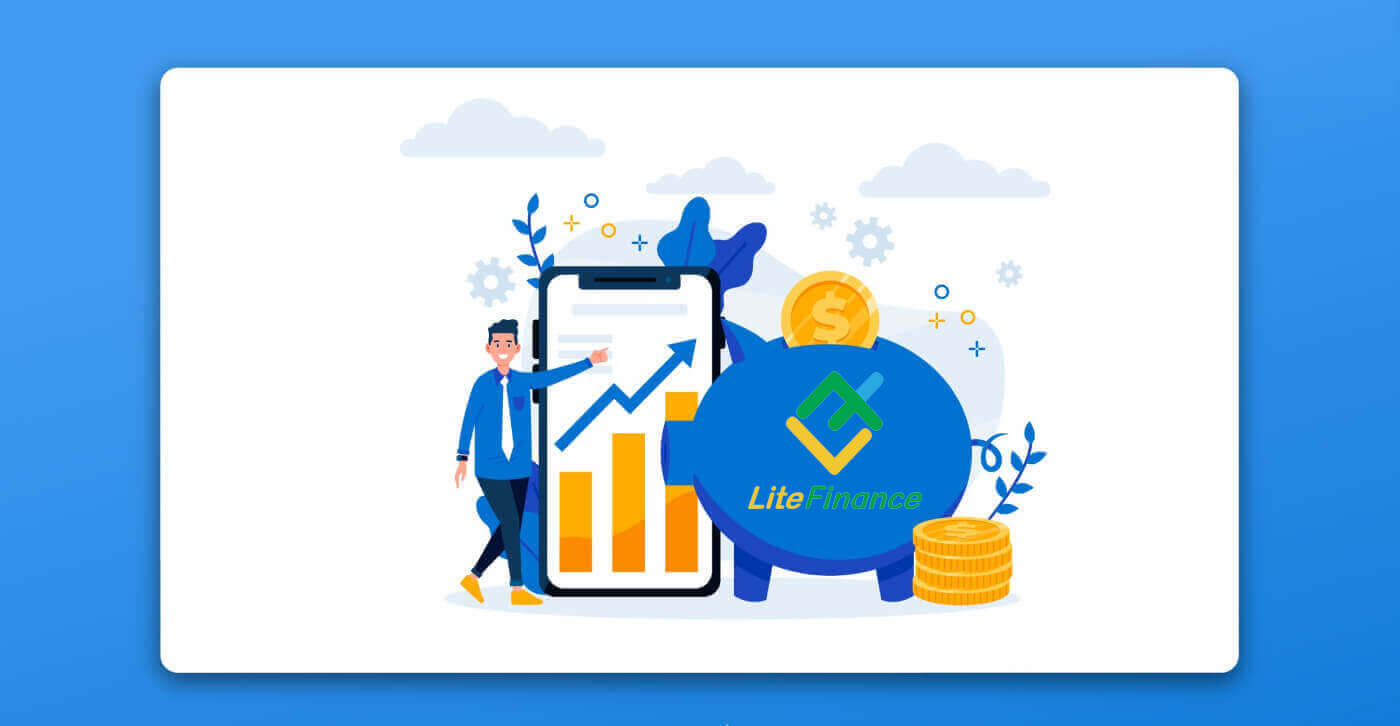
Hogyan kereskedjünk Forex-szel a LiteFinance oldalon
Hogyan jelentkezz be a LiteFinance MT4 terminálba
A kezdeti lépés a LiteFinance kezdőlapjának elérése egy regisztrált fiók használatával. Ezután válassza ki a „METATRADER” lapot (Ha még nem regisztrált fiókot, vagy nem biztos a bejelentkezési folyamatban, útmutatásért tekintse meg a következő bejegyzést: Hogyan jelentkezz be a LiteFinance-ba ). 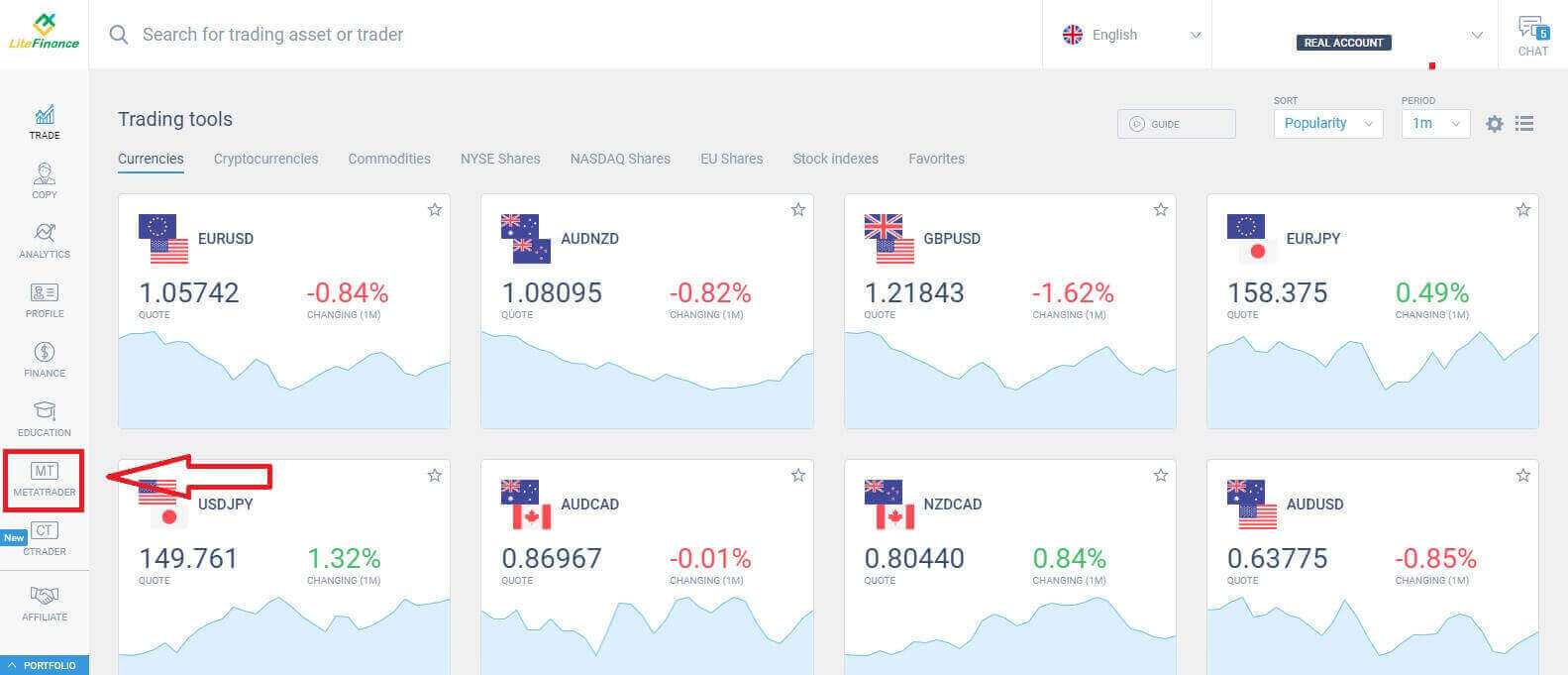
Ezután válassza ki azt a kereskedési számlát, amelyet fő számlaként szeretne használni. Ha a kiválasztott fiók nem a fő fiók, kattintson a "Általán fő fiókká" szövegre a kiválasztott fiókkal azonos sorban. 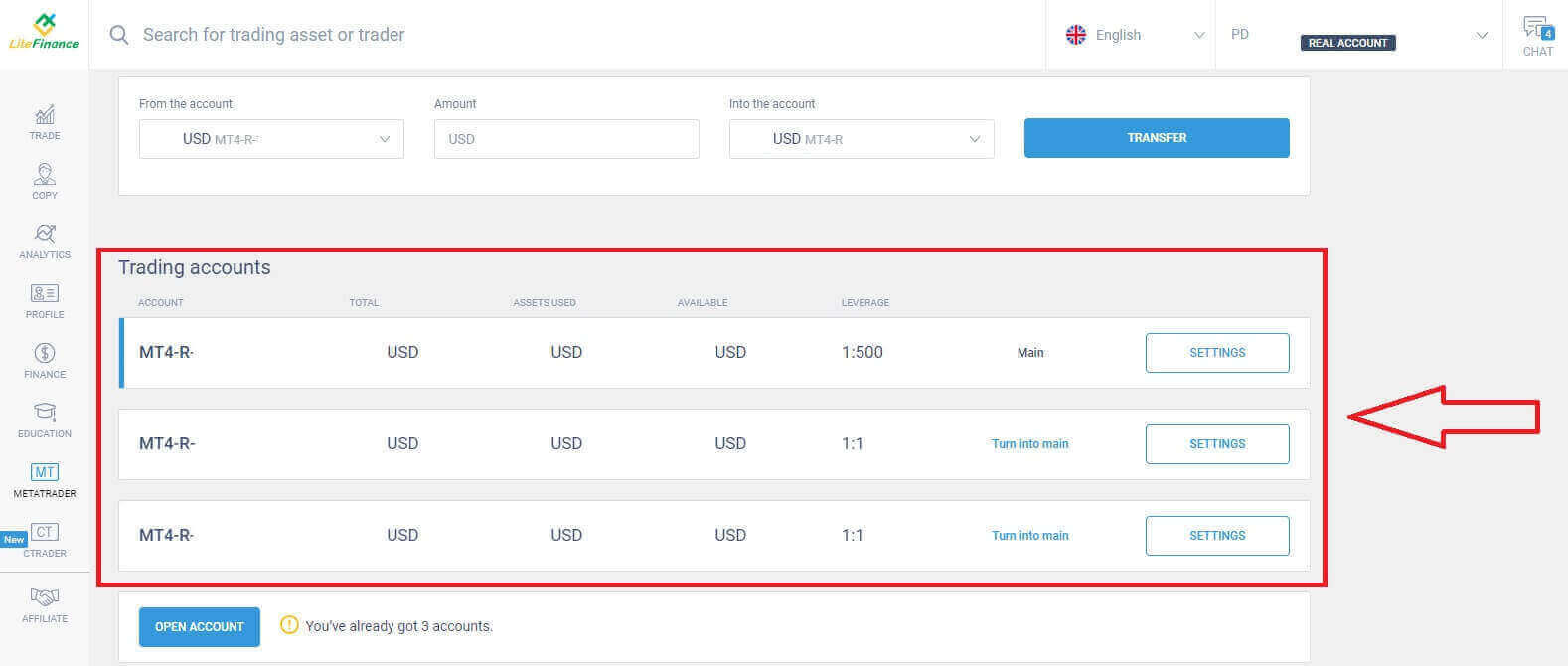 Görgessen felfelé az egérrel, és itt talál néhány fontos információt, amelyre szüksége van a bejelentkezéshez:
Görgessen felfelé az egérrel, és itt talál néhány fontos információt, amelyre szüksége van a bejelentkezéshez:
- A szerver bejelentkezési száma.
- A bejelentkezéshez szükséges szerver.
- A név megjelenik a terminálon.
- A kereskedő jelszava a bejelentkezéshez.
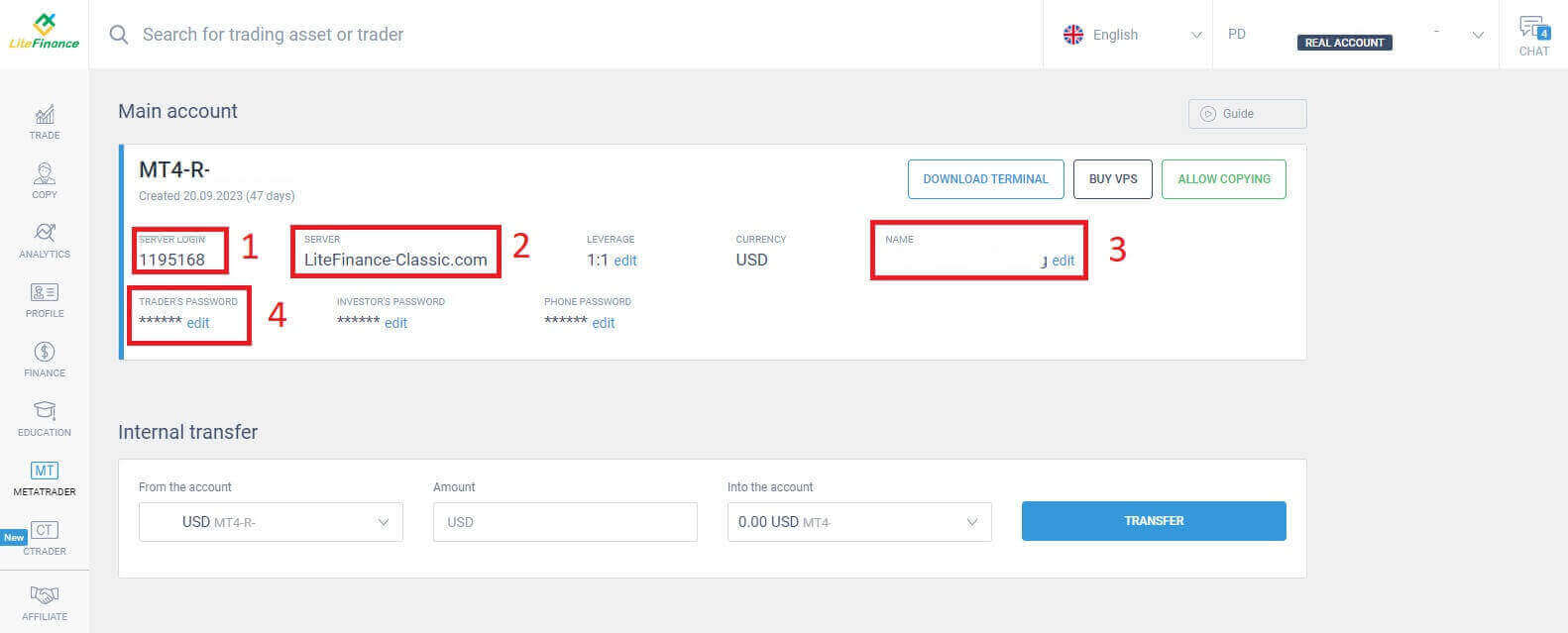
A jelszó részben kattintson a jelszómező melletti "szerkesztés" gombra, hogy jelszavát a rendszer követelményeinek megfelelően módosítsa. Miután befejezte, kattintson a "Mentés" gombra . 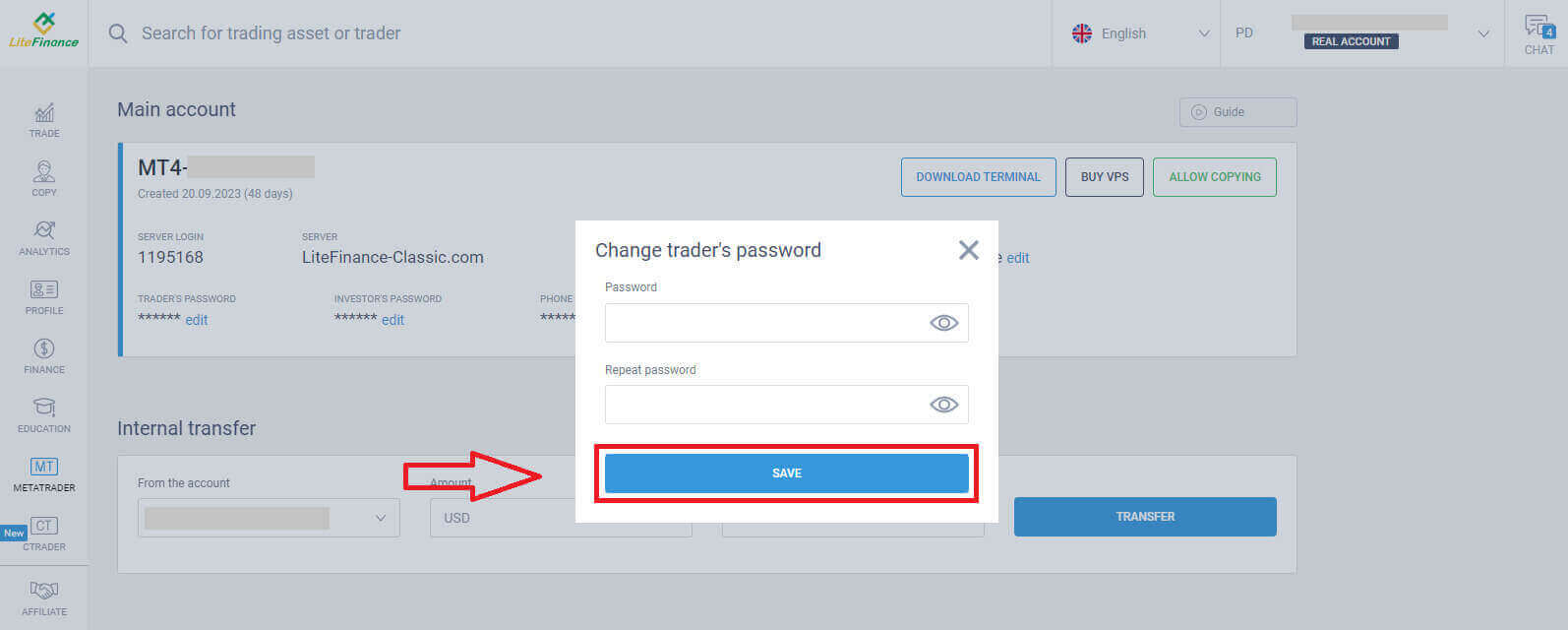
A következő lépésben folytathatja a letöltést, és a "TERMINÁL LETÖLTÉSE" gombra kattintva elindíthatja a LiteFinance MT4 terminált.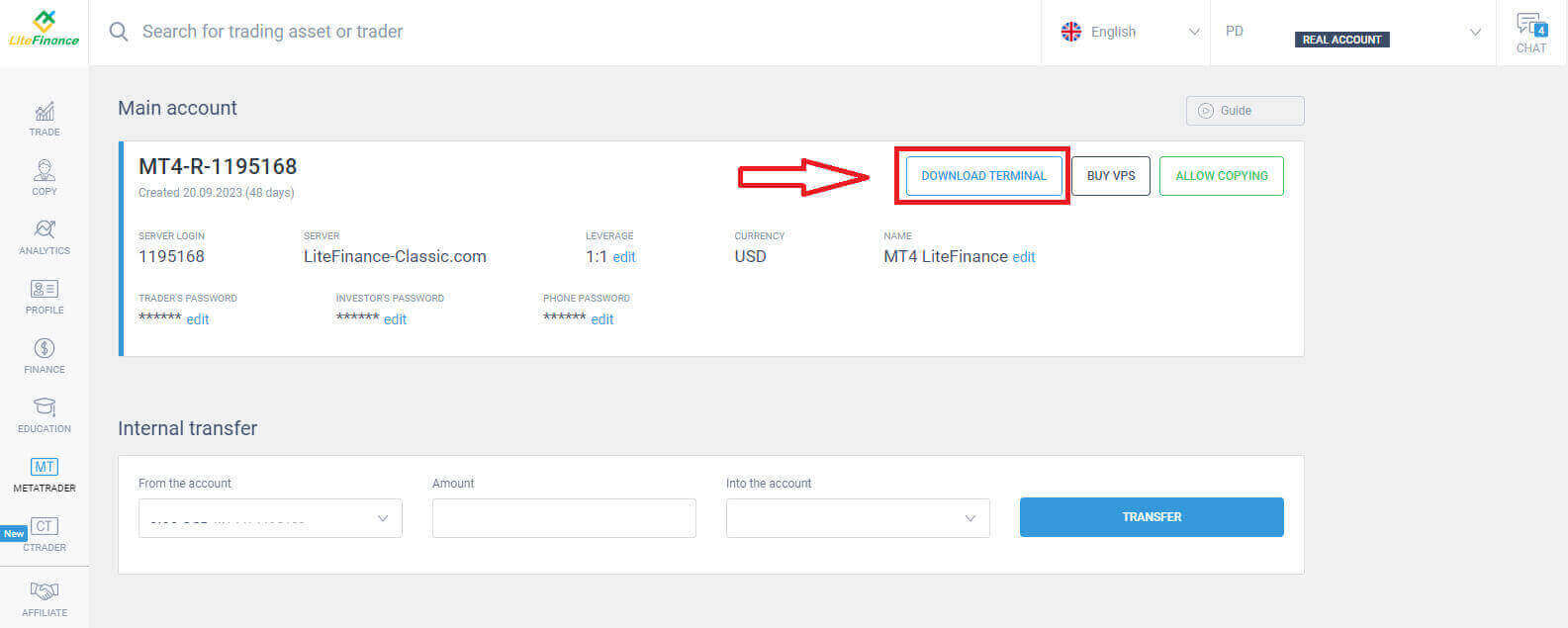
A terminál futtatása után válassza a képernyő bal felső sarkában a "Fájl" menüt. Folytassa a „Bejelentkezés a kereskedelmi számlára”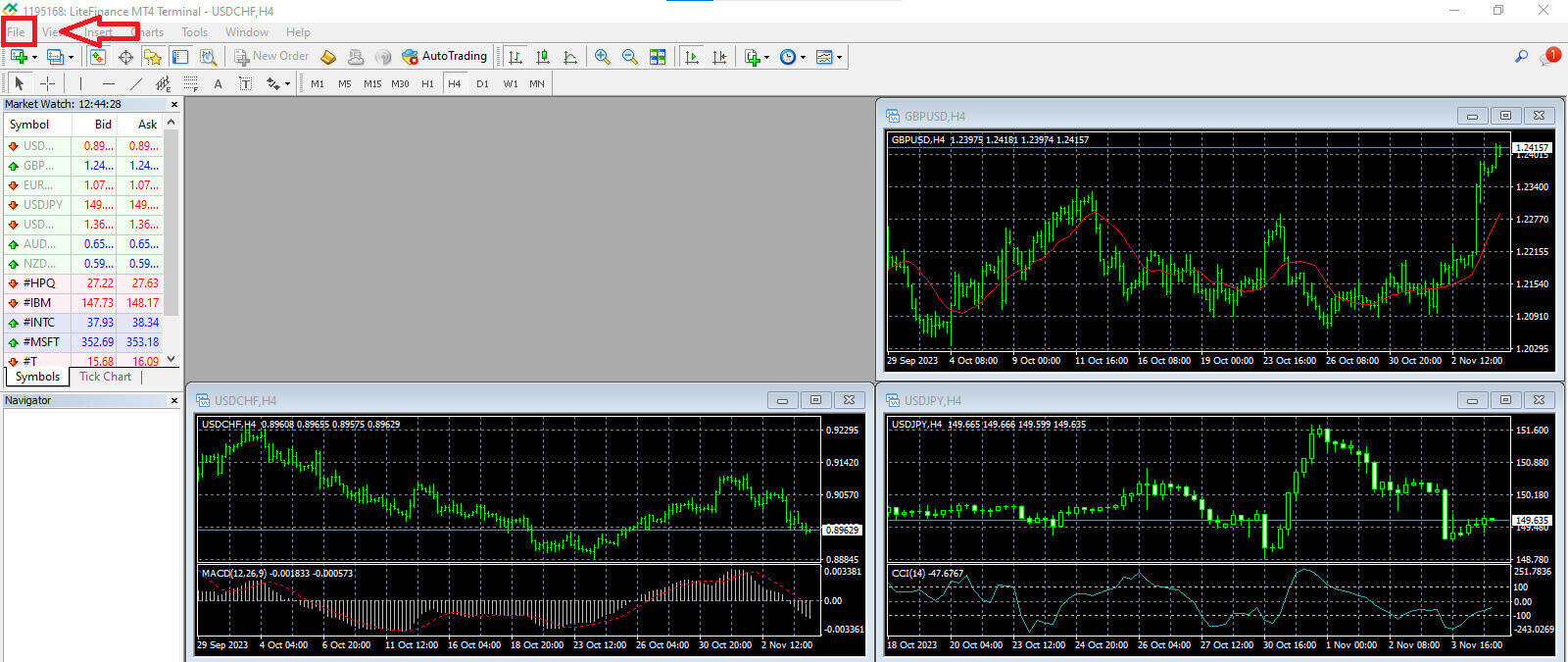
kiválasztásával a bejelentkezési űrlap megnyitásához.
Ezen az űrlapon meg kell adnia néhány információt az előző lépésben kiválasztott kereskedési számláról a bejelentkezéshez: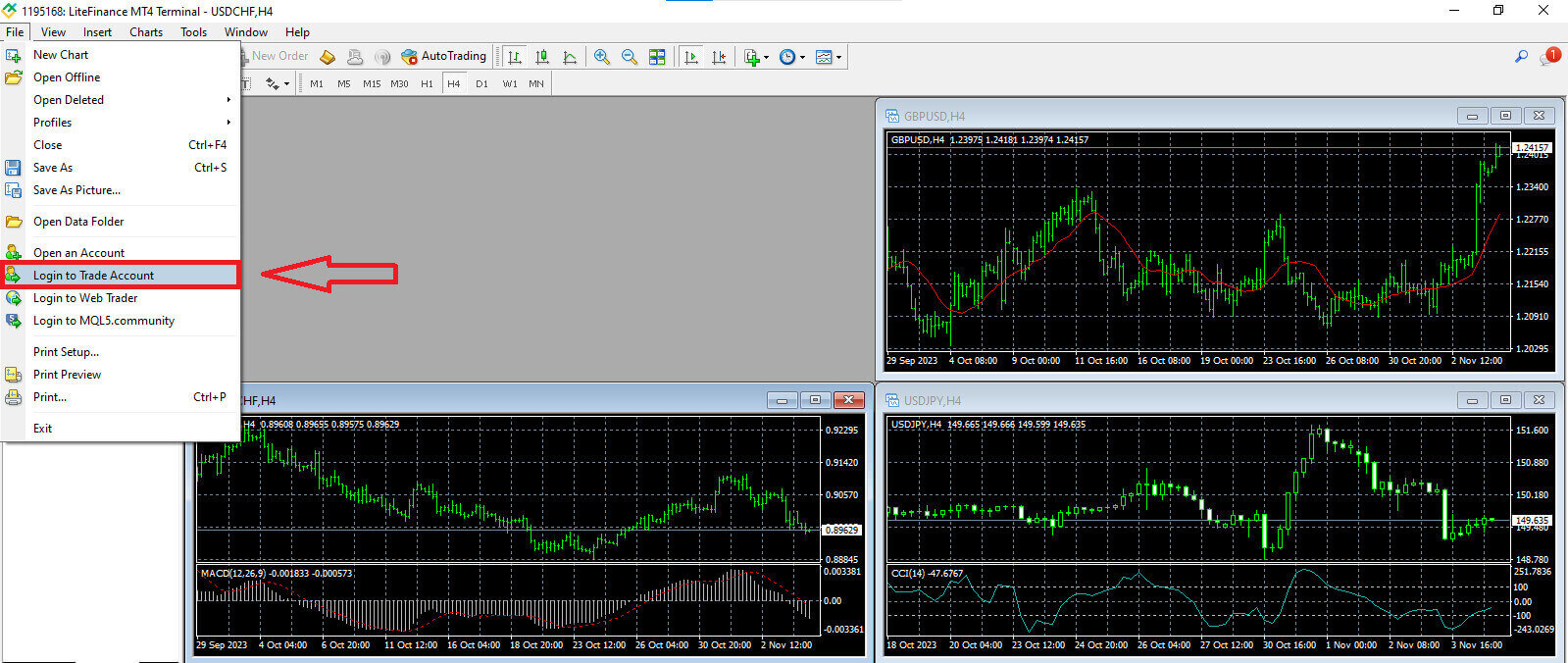
- Az első üres mezőbe felülről írja be a "SZERVER BEJELENTKEZÉS" számát .
- Írja be az előző lépésben létrehozott jelszót.
- Válassza ki azt a kereskedési szervert , amelyet a rendszer megjelenít a kereskedési számla beállításaiban.
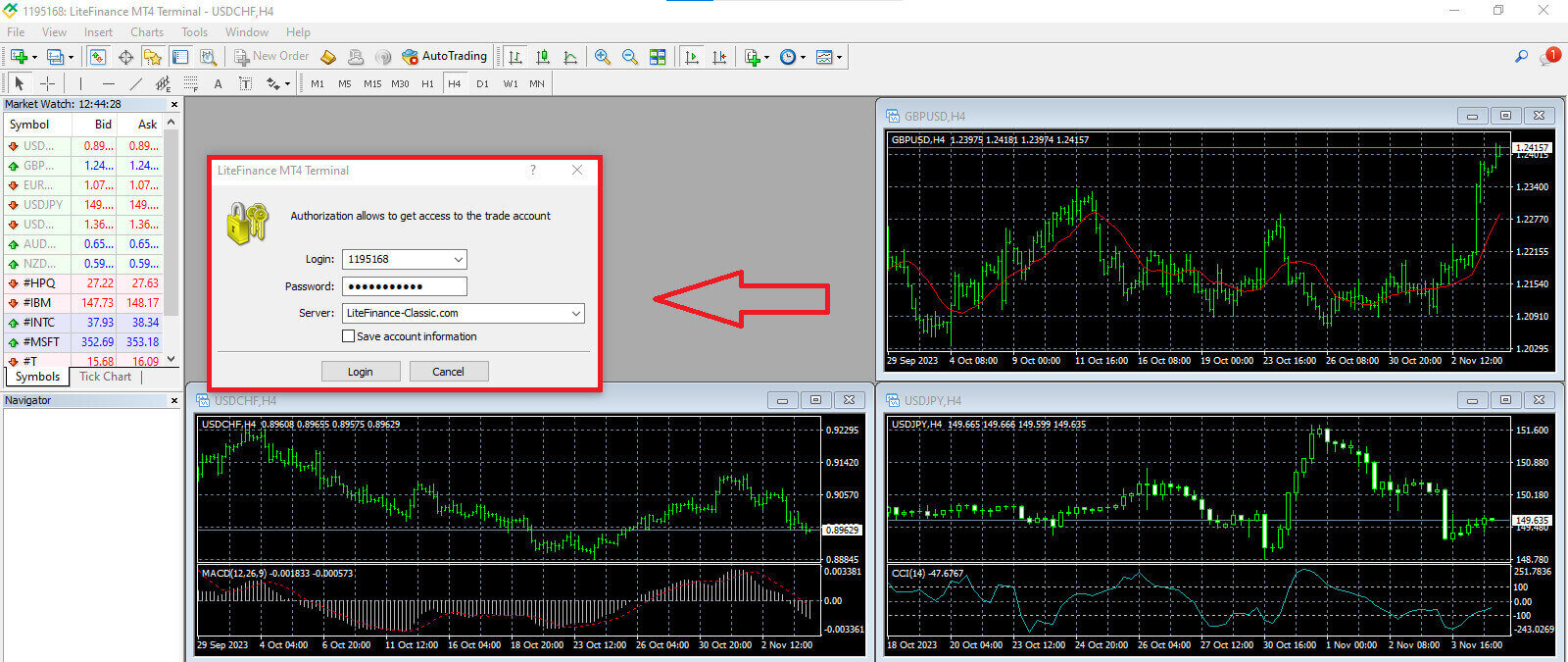
Új rendelés leadása a LiteFinance MT4-re
Először is ki kell választania az eszközt, és hozzá kell férnie a diagramjához.
A Market Watch megtekintéséhez lépjen a "Nézet" menübe , és kattintson a Market Watch elemre , vagy használja a Ctrl+M billentyűparancsot. Ebben a részben a szimbólumok listája jelenik meg. A teljes lista megjelenítéséhez kattintson a jobb gombbal az ablakon belül, és válassza az "Összes megjelenítése" lehetőséget . Ha egy adott műszerkészletet szeretne hozzáadni a Piacfigyeléshez, ezt a „Szimbólumok” legördülő menü segítségével teheti meg.
Egy adott eszköz, például egy devizapár árdiagramra történő betöltéséhez kattintson egyszer a párra. Kijelölése után kattintson és tartsa lenyomva az egérgombot, húzza a kívánt helyre, és engedje fel a gombot. 
Kereskedés megnyitásához először válassza az "Új rendelés" menüpontot, vagy kattintson a megfelelő szimbólumra a szabványos eszköztáron. 
Azonnal megjelenik egy ablak, amely a rendelés pontosabb és egyszerűbb leadását segítő beállításokat tartalmazza:
- Szimbólum : Győződjön meg arról, hogy a kereskedni kívánt pénznem szimbóluma látható a szimbólummezőben.
- Kötet : Meg kell határoznia a szerződés méretét úgy, hogy a nyílra kattintás után kiválasztja azt a legördülő menüből, vagy kézzel írja be a kívánt értéket a kötet mezőbe. Ne feledje, hogy a szerződés mérete közvetlenül befolyásolja a lehetséges nyereséget vagy veszteséget.
- Megjegyzés : Ez a rész nem kötelező, de felhasználhatja kereskedései megjegyzéseinek azonosítására.
- Típus : Ez alapértelmezés szerint piaci végrehajtásként van konfigurálva, beleértve a piaci végrehajtást (az aktuális piaci áron történő megbízások végrehajtását foglalja magában) és a függőben lévő megbízást (a jövőbeni ár megállapítására szolgál, amelyen a kereskedést kezdeményezni kívánja).

Végül meg kell határoznia az indítani kívánt megbízás típusát, és fel kell ajánlania az eladási vagy vételi megbízás közötti választást.
- Piaci értékesítés: Ezek a megbízások a vételi áron indulnak és az eladási áron érnek véget. Ezzel a megbízási típussal az Ön kereskedése nyereséget termelhet, ha az árfolyam csökken.
- Piaci vásárlás: Ezek a rendelések az eladási áron kezdődnek és az ajánlati áron fejeződnek be. Ezzel a megbízási típussal a kereskedése nyereséges lehet, ha az ár emelkedik.

Függőben lévő megrendelés feladása a LiteFinance MT4-re
Függőben lévő megrendelések típusa
Az azonnali végrehajtású megbízásokkal ellentétben, amelyek az aktuális piaci áron kerülnek végrehajtásra, a függőben lévő megbízások lehetővé teszik, hogy olyan megbízásokat adjon le, amelyek akkor aktiválódnak, amikor az ár elér egy Ön által meghatározott szintet. A függőben lévő megbízásoknak négy típusa van, de két fő típusba sorolhatjuk őket:- Egy bizonyos piaci szint áttörését váró megbízások.
- A megbízások egy bizonyos piaci szintről várhatóan visszapattannak.
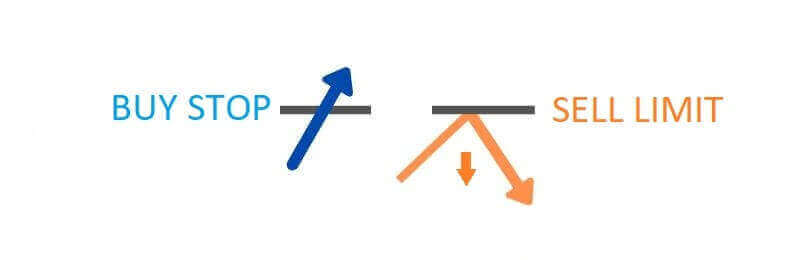
Vásárlás Stop
A Buy Stop megbízás lehetővé teszi, hogy az aktuális piaci árfolyamnál magasabb áron adjon le vételi megbízást. Például, ha a jelenlegi piaci ár 500 USD, és a vételi stop értéke 570 USD, akkor vételi vagy hosszú pozíció indul, amikor a piac eléri ezt az árpontot.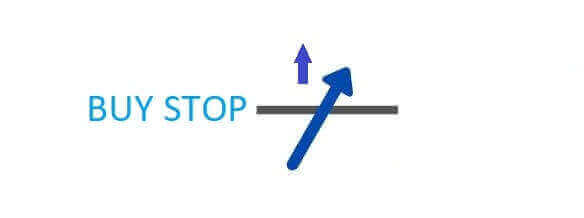
Eladás Stop
A Sell Stop megbízás lehetőséget ad az aktuális piaci árfolyamnál alacsonyabb áron történő eladási megbízás leadására. Például, ha az aktuális piaci ár 800 USD, és az Ön eladási leállítási ára 750 USD-ban van rögzítve, akkor egy eladási vagy „short” pozíció aktiválódik, amikor a piac eléri az adott árpontot.
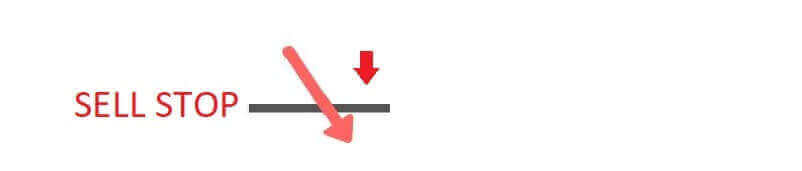
Vásárlási limit
A Buy Limit megbízás lényegében a vételi stop fordítottja. Lehetővé teszi, hogy vételi megbízást adjon az uralkodó piaci árfolyamnál alacsonyabb áron. Szemléltetésképpen, ha a jelenlegi piaci ár 2000 USD, és a vételi limit ára 1600 USD, akkor vételi pozíció indul, amikor a piac eléri az 1600 USD árszintet.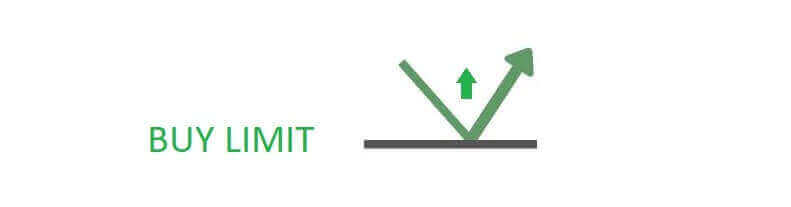
Eladási limit
Végső soron a Sell Limit megbízás felhatalmazza Önt arra, hogy az aktuális piaci árfolyamnál magasabb áron adjon eladási megbízást. Pontosabban szólva, ha az aktuális piaci ár 500 USD, az eladási limit ára pedig 850 USD, akkor eladási pozíció indul, amikor a piac eléri a 850 USD árszintet.
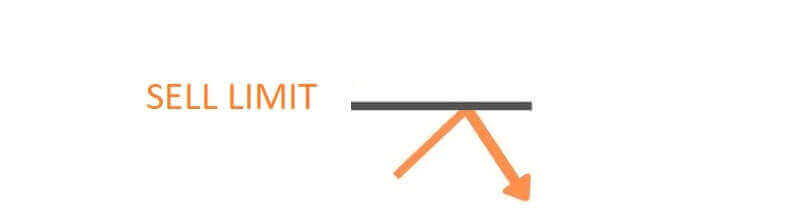
Függőben lévő megbízások megnyitása a LiteFinance MT4 terminálon
Új függőben lévő megbízás létrehozásához egyszerűen kattintson duplán a piac nevére a Market Watch modulban . Ez a művelet elindítja az új rendelési ablakot, amely lehetővé teszi, hogy módosítsa a rendelés típusát Függőben lévő rendelésre.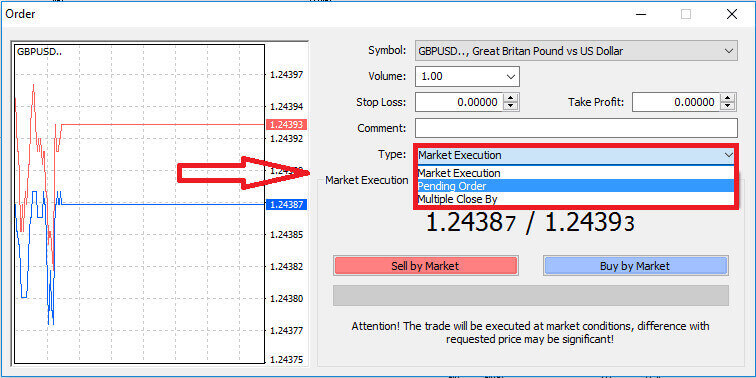
Ezt követően jelölje ki azt a piaci szintet, amelyen a függőben lévő megbízás aktiválódik. A pozíció méretét is meg kell határoznia a hangerő szerint.
Ha szükséges, meghatározhat egy lejárati dátumot (Expiry). Ezen paraméterek konfigurálása után válassza ki a kívánt megbízás típusát az alapján, hogy hosszú vagy rövid megbízást kíván-e menni, és hogy stop vagy limitált megbízásról van-e szó. Végül kattintson a "Hely" gombra a megerősítéshez. 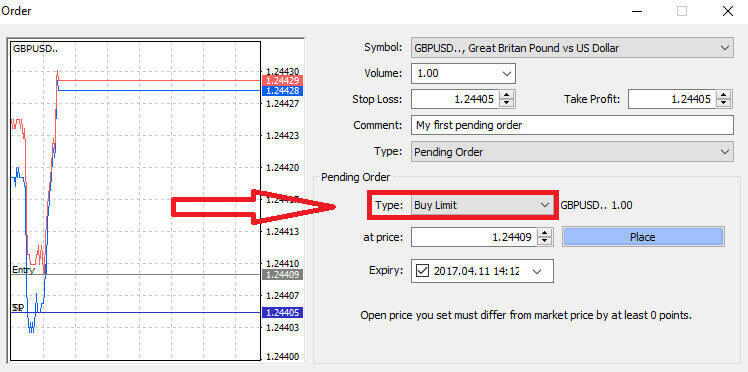
A függőben lévő megrendelések jelentős előnyöket kínálnak az MT4-en belül. Különösen értékesnek bizonyulnak, ha nem tudja állandóan szemmel tartani a piacot, hogy pontosan be lehessen lépni, vagy ha egy instrumentum ára gyors ingadozásokat tapasztal, biztosítva, hogy ne maradjon le az ígéretes lehetőségekről.
Megrendelések lezárása a LiteFinance MT4 terminálon
Itt két hihetetlenül egyszerű és gyors módja van a rendelések lezárásának, amelyek a következők:
- Egy aktív kereskedés lezárásához válassza ki az "X"-et a Kereskedés fülön a Terminál ablakban

- Alternatív megoldásként kattintson a jobb gombbal a diagramon megjelenő rendelési sorra, és válassza a „Bezárás” lehetőséget a pozíció bezárásához.
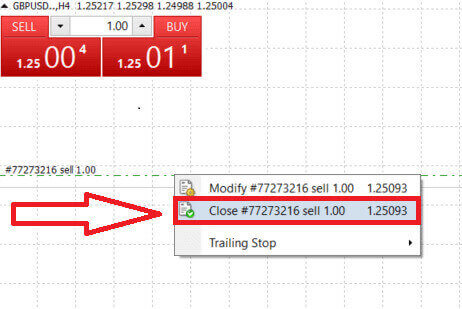
A LiteFinance MT4 termináljában a megbízások nyitása és zárása rendkívül gyors és felhasználóbarát folyamat. Néhány kattintással a kereskedők hatékonyan és szükségtelen késedelem nélkül hajthatják végre a megbízásokat. A platform intuitív kialakítása biztosítja, hogy a piacra lépés és a kilépés egyaránt gyors és kényelmes legyen, így ideális választás azoknak a kereskedőknek, akiknek gyorsan kell cselekedniük, és meg kell ragadniuk a felmerülő lehetőségeket.
A Stop Loss, Take Profit és Trailing Stop használata a LiteFinance MT4-en
A pénzügyi piacok tartós sikerének döntő szempontja a gondos kockázatkezelés gyakorlata. Éppen ezért kiemelten fontos a stop-loss és take-profit megbízások beépítése a kereskedési stratégiájába. A következő beszélgetésben ezeknek a kockázatkezelési eszközöknek az MT4 platformon belüli gyakorlati megvalósításával foglalkozunk. Ha elsajátítja a veszteségek leállítását és a profit bevételét, nemcsak azt tanulja meg, hogyan csökkentheti a potenciális veszteségeket, hanem azt is, hogyan optimalizálhatja kereskedési képességeit, ami végső soron javítja általános kereskedési élményét.
A Stop Loss and Take Profit beállítása
Az egyik legegyszerűbb módszer a Stop Loss és Take Profit beépítésére a kereskedésekbe, ha új megbízások indításakor azonnal beállítja ezeket. Ez a megközelítés lehetővé teszi a kockázatkezelési paraméterek meghatározását a piacra lépés során, javítva a pozíciók és a lehetséges kimenetelek feletti ellenőrzést.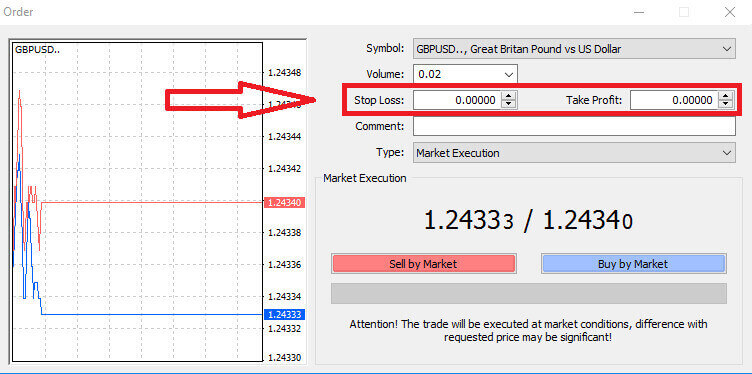
Ezt úgy érheti el, hogy egyszerűen beírja a kívánt árszinteket a Stop Loss és Take Profit mezőkbe. Ne feledje, hogy a Stop Loss automatikusan aktiválódik, ha a piac az Ön pozíciójához képest kedvezőtlenül mozog, ami védőintézkedésként szolgál, míg a Take Profit szintek akkor lépnek életbe, amikor az ár eléri az előre meghatározott profitcélt. Ez a rugalmasság lehetővé teszi, hogy a Stop Loss szintjét az aktuális piaci ár alá, a Take Profit szintjét pedig föléje állítsa.
Fontos megjegyezni, hogy a Stop Loss (SL) és a Take Profit (TP) mindig aktív pozícióhoz vagy függőben lévő megbízáshoz kapcsolódik. Lehetősége van módosítani őket, miután a kereskedés éles, és figyelemmel kíséri a piaci feltételeket. Bár új pozíció nyitásakor nem kötelezőek, nagyon tanácsos használni őket pozíciói védelmére.
Stop Loss és Take Profit szint hozzáadása
A Stop Loss (SL) és Take Profit (TP) szintek meglévő pozícióba való beépítésének legegyszerűbb módja egy kereskedési vonal használata a diagramon. Ezt úgy érheti el, hogy pusztán húzza a kereskedési vonalat egy adott szintre felfelé vagy lefelé.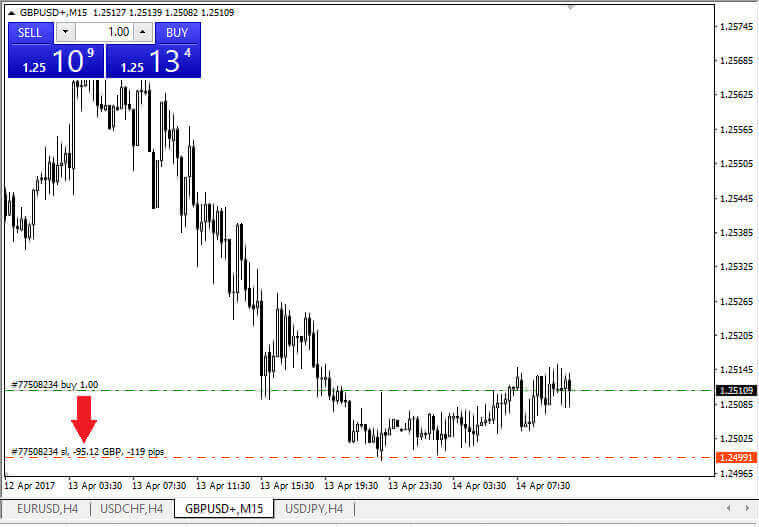
A Stop Loss (SL) és Take Profit (TP) szintek bevitele után a megfelelő SL/TP vonalak láthatóvá válnak a diagramon. Ez a funkció lehetővé teszi az SL/TP szintek egyszerű és hatékony beállítását.
Ezeket a műveleteket a platform alján található „Terminál” modul segítségével is végrehajthatja . SL/TP szintek hozzáadásához vagy módosításához kattintson a jobb gombbal a nyitott pozícióra vagy a függőben lévő megbízásra, és válassza a "Megrendelés módosítása/törlése" opciót. 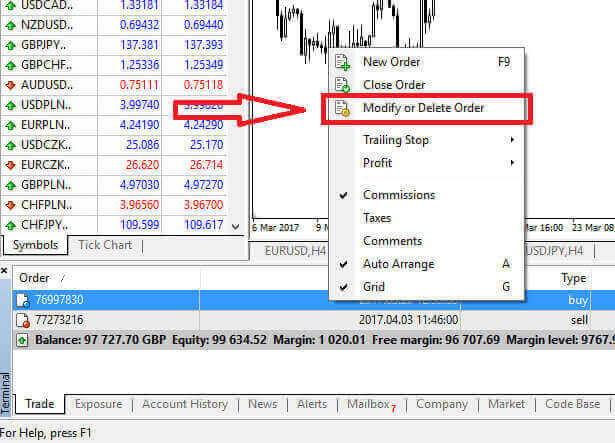
Megnyílik a megbízásmódosítási ablak, amelyben megadhatja vagy módosíthatja Stop Loss (SL) és Take Profit (TP) szintjeit a pontos piaci ár megadásával vagy az aktuális piaci ártól számított ponttartomány meghatározásával. 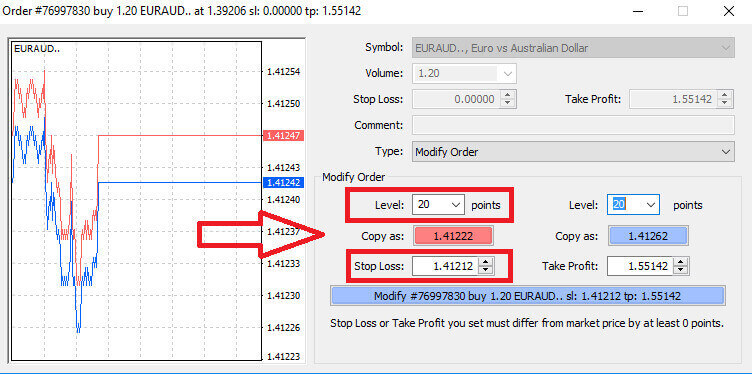
Következő megálló
A Stop Loss megbízásokat elsősorban a potenciális veszteségek korlátozására használják, amikor a piac az Ön pozíciójával szemben mozog, de ügyes módot kínálnak a nyereség biztosítására. Ez a koncepció eleinte ellentmondásosnak tűnhet, de nagyon egyszerű.
Képzelje el, hogy hosszú pozícióba lépett, és a piac jelenleg az Ön javára mozog, ami nyereséges kereskedést eredményez. Az eredeti Stop Loss, amelyet kezdetben a belépési ár alatt állított be, most a belépési árhoz igazítható (a nullszaldósítás érdekében), vagy akár a fölé (a nyereség rögzítése érdekében).
A folyamat automatizált megközelítéséhez jól jön a Trailing Stop. Ez az eszköz felbecsülhetetlen a hatékony kockázatkezeléshez, különösen olyan helyzetekben, amikor az árak gyorsan ingadoznak, vagy amikor nem tudja folyamatosan figyelemmel kísérni a piacot.
Ha a Trailing Stop a helyén van, amint az Ön pozíciója nyereségessé válik, automatikusan követi a piaci árat, megőrizve a köztük lévő távolságot.
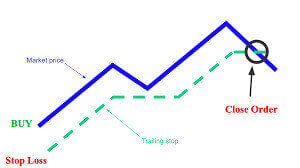
Az előző példával összhangban kulcsfontosságú annak megértése, hogy a kereskedésének már kellően jövedelmező pozícióban kell lennie ahhoz, hogy a Trailing Stop a belépési ára fölé kerüljön, hogy biztosítsa a nyereségét.
A Trailing Stop (TS) az Ön aktív pozícióihoz kapcsolódik, és fontos megjegyezni, hogy az MT4 Trailing Stopjának megfelelő működéséhez a kereskedési platformot nyitva kell tartania.
A Trailing Stop konfigurálásához egyszerűen kattintson jobb gombbal a nyitott pozíciójára a "Terminál" ablakban , és a Trailing Stop menüben adja meg a kívánt pip értékét a Take Profit szint és az aktuális piaci ár közötti különbségként.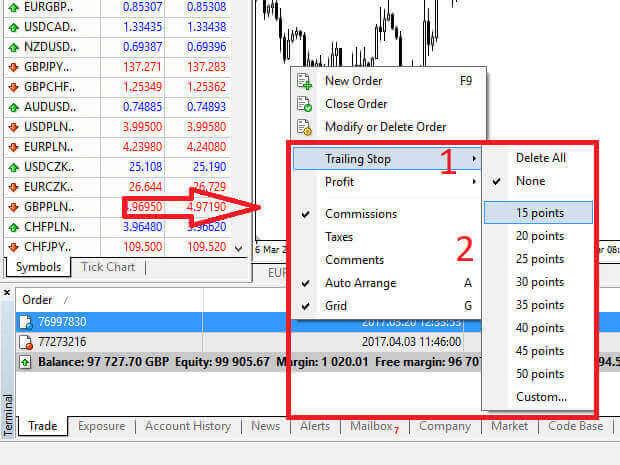
A Trailing Stop most aktív, ami azt jelenti, hogy ha az árak nyereséges irányba mozdulnak el, a Trailing Stop automatikusan beállítja a stop loss szintjét, hogy kövesse az árat.
A Trailing Stop deaktiválásához egyszerűen válassza a "Nincs" lehetőséget a Trailing Stop menüben. Ha le szeretné tiltani az összes nyitott pozícióban, válassza az "Összes törlése" lehetőséget .
Amint láthatja, az MT4 különféle módszereket kínál az Ön pozícióinak gyors megóvására.
Fontos megjegyezni, hogy bár a Stop Loss megbízások rendkívül hatékony eszközei a kockázatkezelésnek és a potenciális veszteségek korlátozásának, nem nyújtanak abszolút biztonságot. Bár ingyenesek és védelmet nyújtanak a kedvezőtlen piaci mozgásokkal szemben, nem garantálhatják minden körülmények között az Ön pozícióját. Hirtelen piaci volatilitás vagy a stop szintet meghaladó árrés esetén (amikor a piac egyik árról a másikra ugrik anélkül, hogy a közötti szinteken kereskedne), a pozíciója az eredetileg meghatározottnál kedvezőtlenebb szinten zárulhat. Ezt a jelenséget árcsúszásnak nevezik.
A csúszás elleni fokozott biztonság érdekében választhat garantált stop lossokat, amelyek biztosítják, hogy pozíciója a megadott Stop Loss szinten zárva legyen, még akkor is, ha a piac Ön ellen mozog. A garantált leállási veszteségek további költség nélkül elérhetőek alapszámlával.
Hogyan lehet pénzt felvenni a LiteFinance-ból
Hogyan lehet pénzt kivenni a LiteFinance Web App alkalmazásban
A kezdeti lépés a LiteFinance kezdőlapjának elérése egy regisztrált fiók használatával.
Ha még nem regisztrált fiókot, vagy nem biztos a bejelentkezési folyamatot illetően, tekintse meg a következő bejegyzést útmutatásért: Fiók regisztrálása a LiteFinance-on . 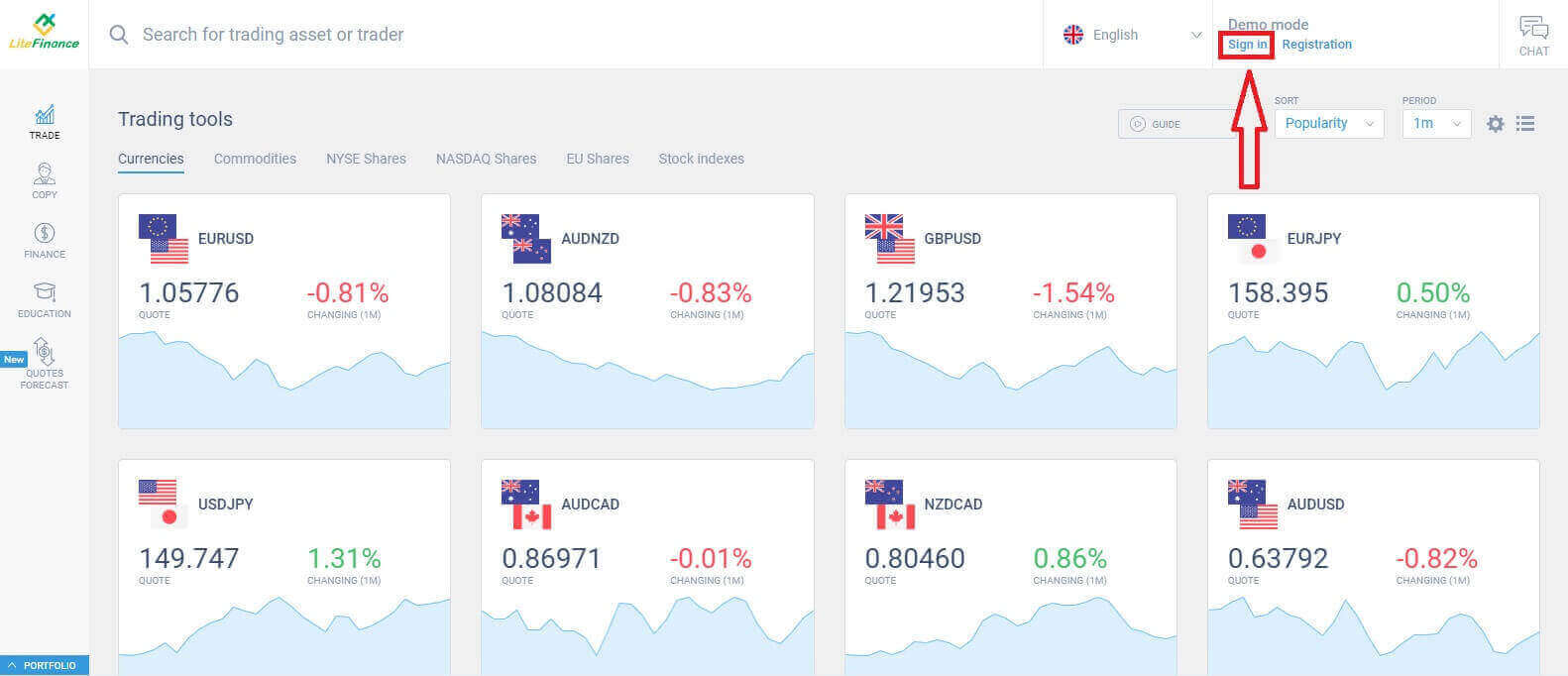
Miután sikeresen bejelentkezett, navigáljon a kezdőlapra, és fókuszáljon a képernyő bal oldalára. Innen kattintson a „PÉNZÜGY” szimbólumra. A kifizetési tranzakció folytatásához 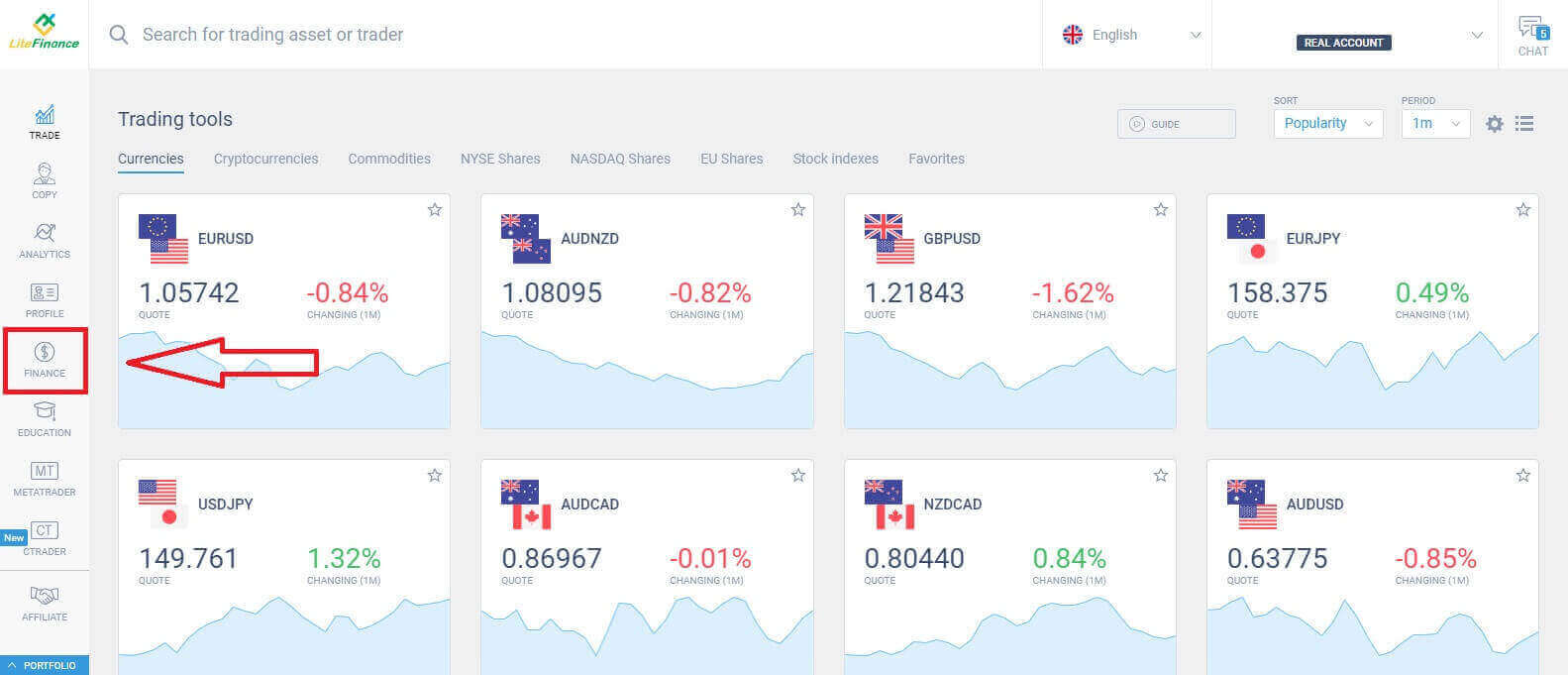
válassza a „Kivétel” lehetőséget.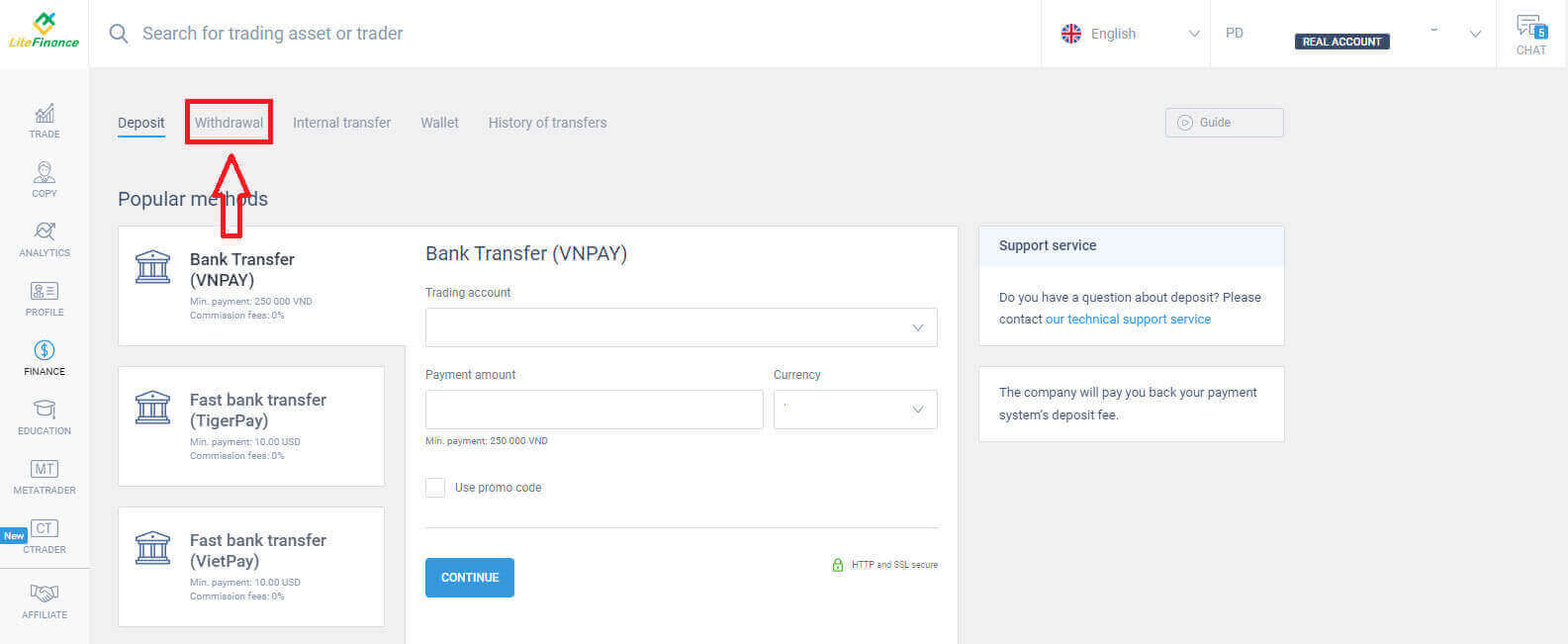
Ezen a felületen belül a rendszer a pénzfelvételi lehetőségek széles skáláját kínálja. Fedezze fel az alternatív visszavonási módok listáját a javasolt módszerek szakaszban, ha lefelé görget (az elérhetőség országonként változhat).
Szánjon időt az értékelésre, és válassza ki az Ön preferenciáinak megfelelő legjobb módszert! 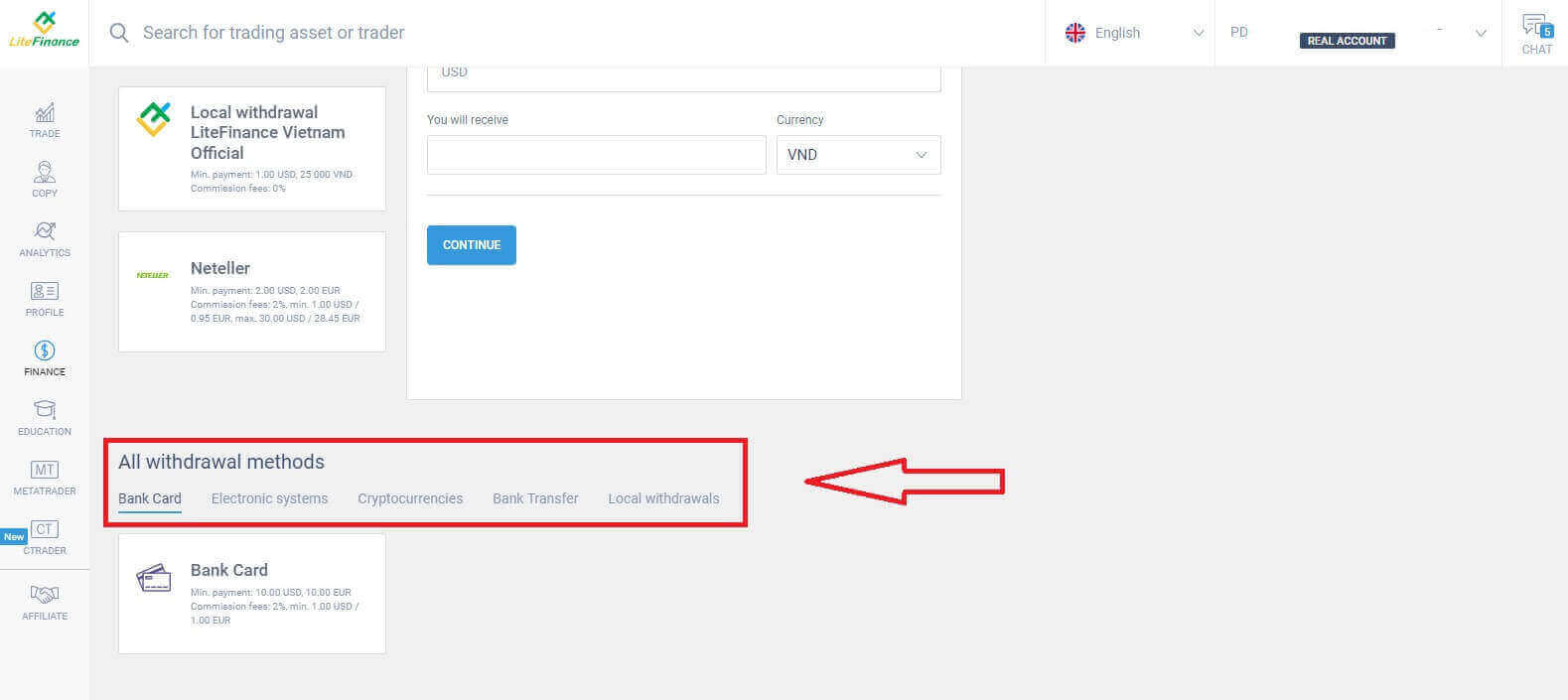
Bank kártya
Amikor pénzfelvételi módként bankkártyát választunk, számos fontos tényezőt feltétlenül figyelembe kell venni:- A pénzfelvételhez használni kívánt kártyát legalább egyszer be kell helyezni a pénztárca aktiválásához (Egyébként vegye fel a kapcsolatot az ügyfélszolgálati csapattal az "ügyfélszolgálati csapat" szövegre kattintva ).
- Ennek a fizetési módnak a használatához igazoltatnia kell magát. (Ha még nem igazolta a profilját és a bankkártyáját, tekintse meg ezt a bejegyzést: Fiók ellenőrzése a LiteFinance-on ).
Az alábbi néhány egyszerű lépéssel folytathatja a kifizetést:
- Válassza ki a kivonható kereskedési számlát.
- Válassza ki a kártyát a pénz fogadásához (ha a kártyát legalább egyszer nem helyezték be, a kártya hozzáadásához válassza az „ADD” lehetőséget).
- Adja meg a felvenni kívánt pénzösszeget legalább 10 USD-ban vagy ennek megfelelő más pénznemben (ha a számla aktuális egyenlegénél nagyobb összeget ad meg, a kijelzőn a kiválasztott számlán elérhető legmagasabb összeg jelenik meg).
- Válassza ki az általános pénznemet.
- Ellenőrizze a legalább 10 USD (2% és minimum 1,00 USD/EUR) jutalék levonása után kapott összeget.
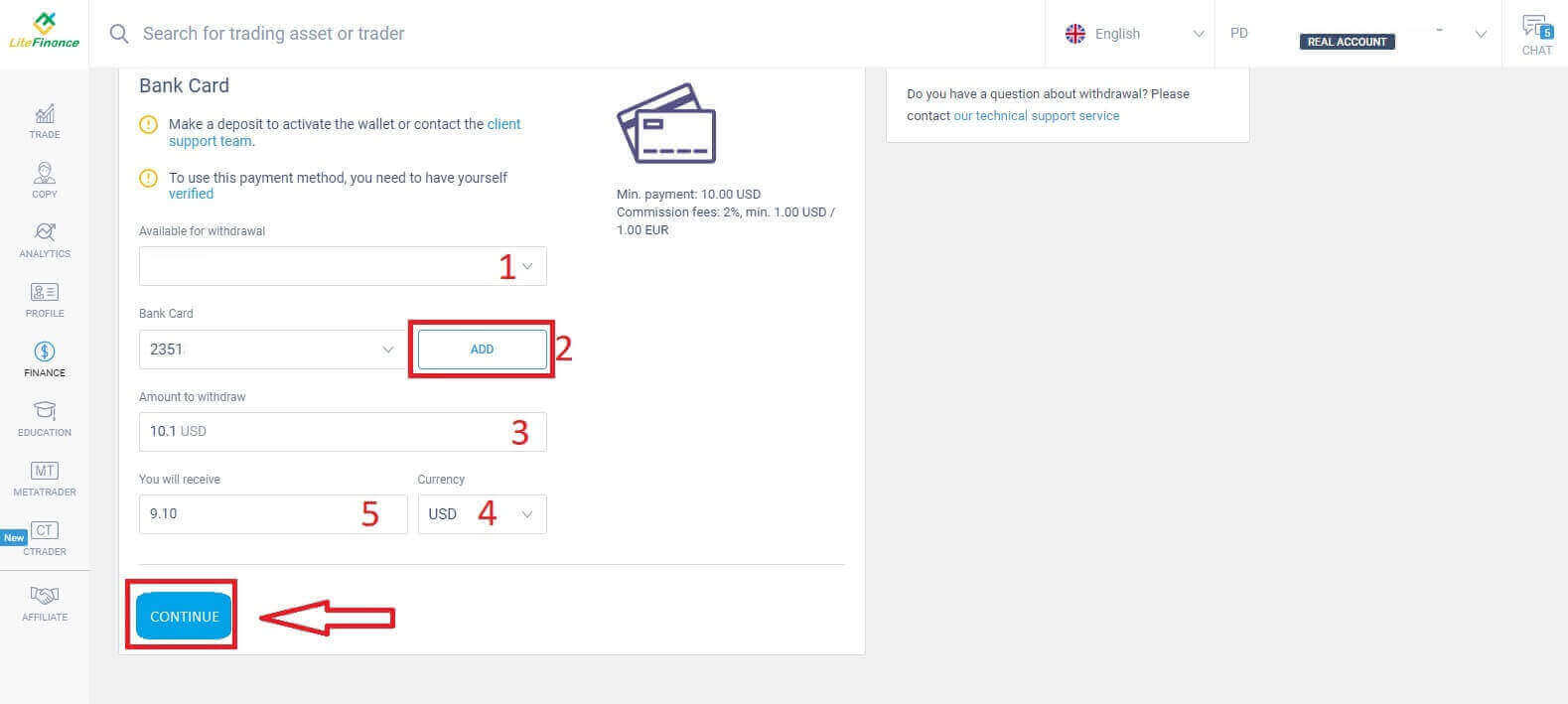
Ha végzett, válassza a "FOLYTATÁS" lehetőséget a következő felület eléréséhez, ahol követi az utasításokat, és befejezi a visszavonást.
Elektronikus rendszerek
Íme a LiteFinance-ben elérhető elektronikus rendszerek a pénzfelvételhez. Válassza ki a kívántat, és folytassa a következő lépéssel.Van még egy apró megjegyzés: a pénztárcáját előzetesen aktiválnia kell (legalább egy befizetéssel), hogy lehetővé tegye a kifizetéseket.
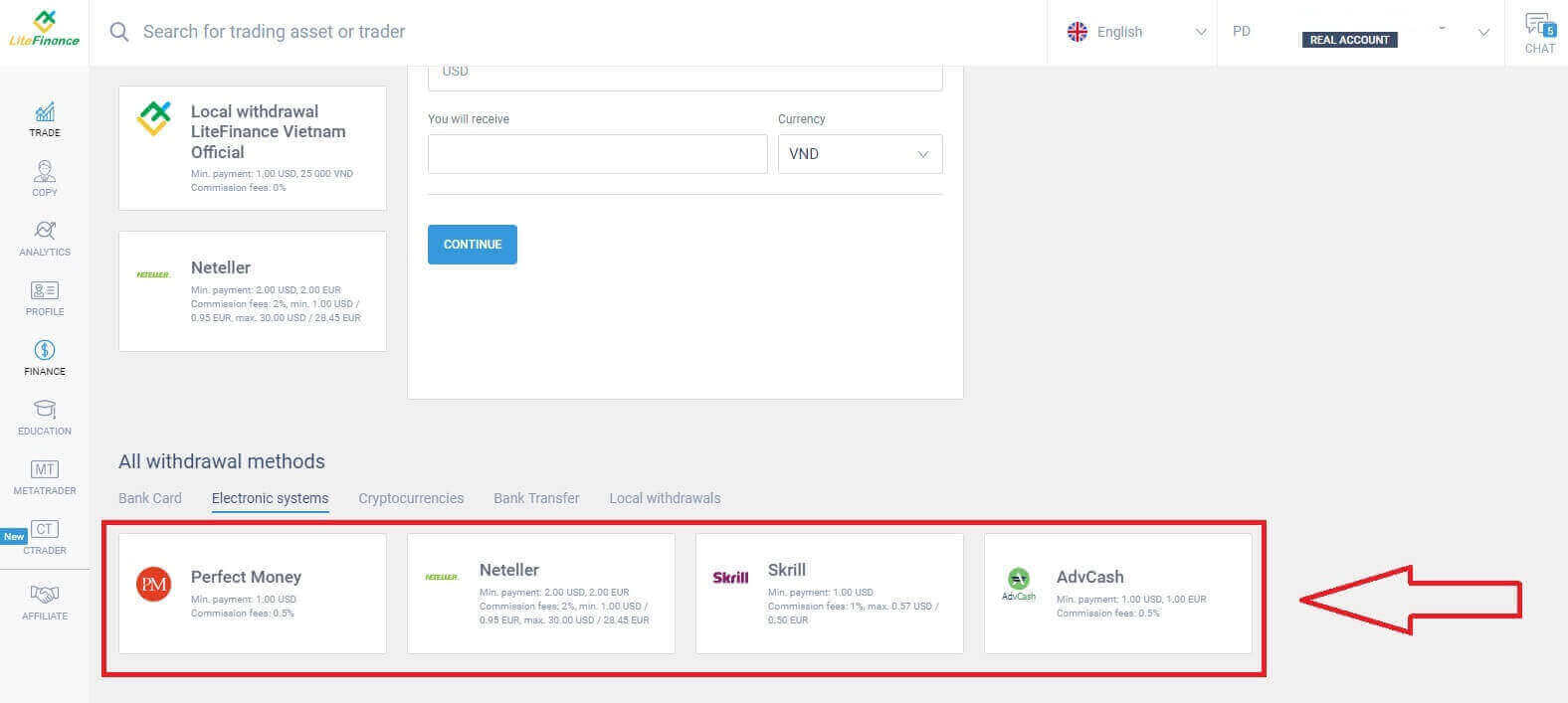
Íme néhány alapvető lépés, amelyet követnie kell a visszavonás folytatásához:
- Válassza ki a kivonható kereskedési számlát.
- Válassza ki a pénztárcát, amelyhez pénzt szeretne fogadni (ha a pénztárcát legalább egyszer nem helyezték be, válassza a „Hozzáadás” lehetőséget a pénztárca hozzáadásához).
- Adja meg a felvenni kívánt pénzösszeget legalább 1 USD-vel vagy ennek megfelelő más pénznemben (ha a számla aktuális egyenlegénél nagyobb összeget ad meg, a kijelzőn a kiválasztott számlán elérhető legmagasabb összeg jelenik meg).
- Válassza ki az általános pénznemet.
- Ellenőrizze, mekkora összeget kap a megbízási díjak (0,5%) levonása után.
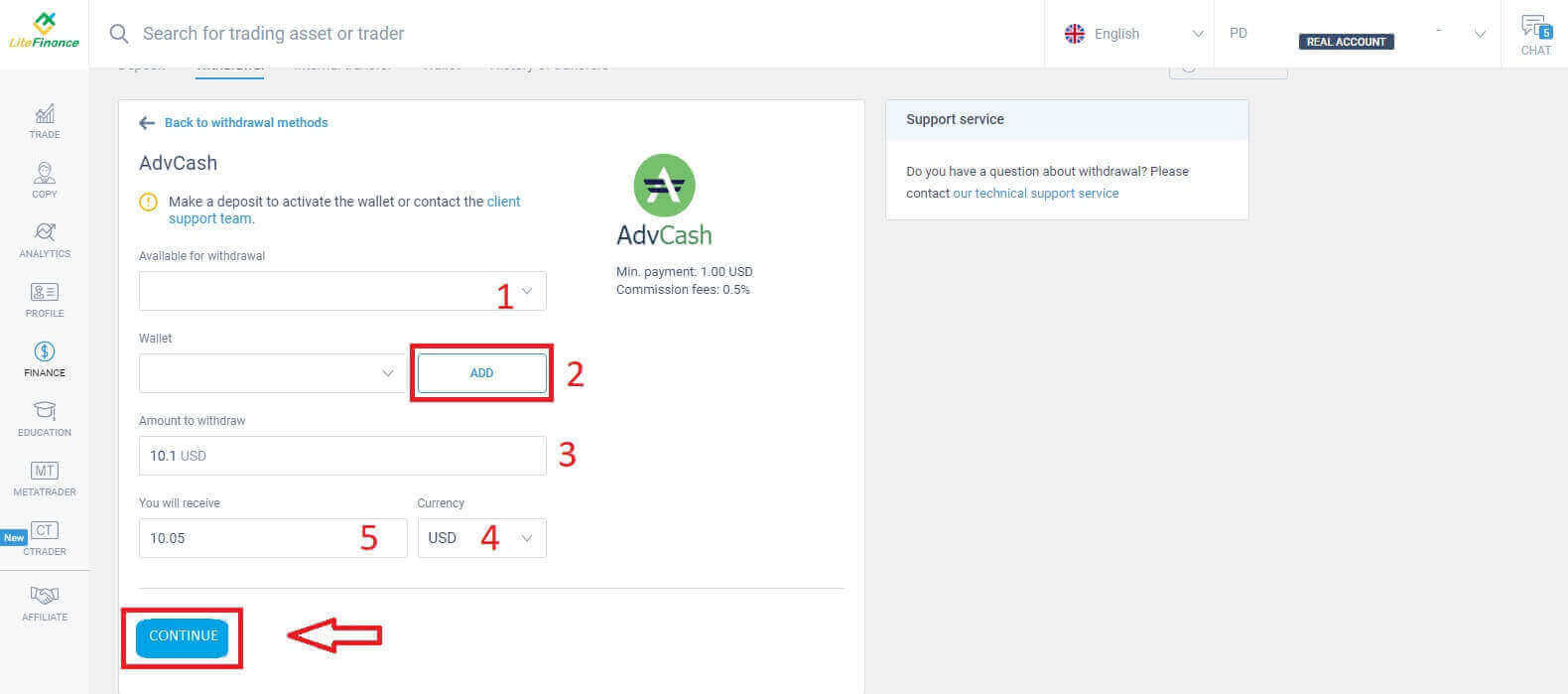
A lépések végrehajtása után válassza a "FOLYTATÁS" lehetőséget. A visszavonás véglegesítéséhez kövesse a következő képernyőn megjelenő utasításokat.
Kriptovaluták
Ebben a módszerben a LiteFinance különféle lehetőségeket kínál a kriptovalutára. A visszavonás kezdeményezéséhez válasszon közülük egyet preferenciája szerint.Íme néhány apró megjegyzés, amelyet szem előtt kell tartania ennek a módszernek a használatakor:
- A pénztárcáját előtte aktiválni kell (legalább egy befizetéssel). Ellenkező esetben lépjen kapcsolatba az ügyfélszolgálati csapattal az "ügyfélszolgálati csapat" szövegre kattintva .
- Ennek a fizetési módnak a használatához igazoltatnia kell magát. Ha még nem igazolta profilját és bankkártyáját, tekintse meg ezt a bejegyzést: Fiók ellenőrzése a LiteFinance-on .
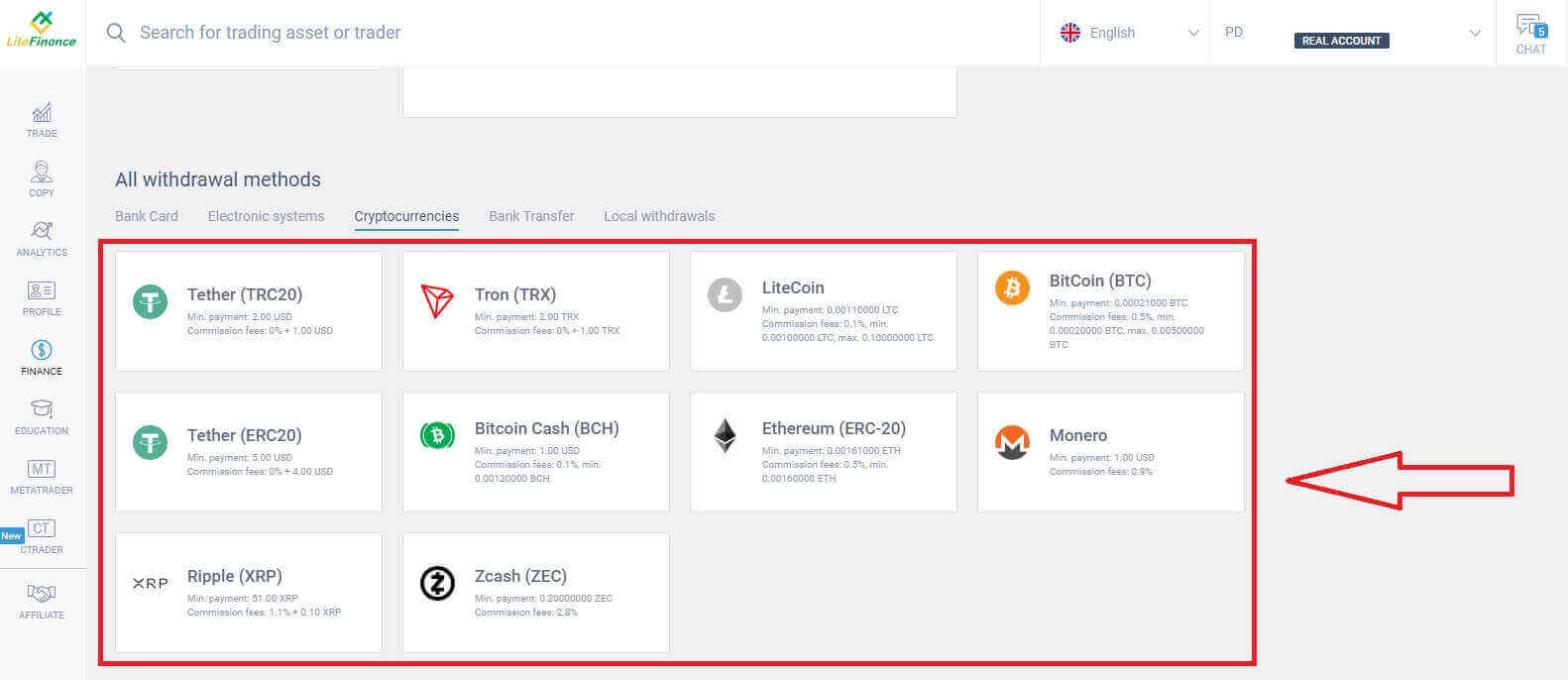
Íme a lépések, amelyeket meg kell tennie a visszavonás megkezdéséhez:
- Válassza ki a kivonható kereskedési számlát.
- Válassza ki a pénztárcát, amelyhez pénzt szeretne fogadni (ha a pénztárcát legalább egyszer nem helyezték be, válassza a „Hozzáadás” lehetőséget a pénztárca hozzáadásához).
- Adja meg a felvenni kívánt pénzösszeget legalább 2 USD-ban vagy ennek megfelelő más pénznemben (ha a számla aktuális egyenlegénél nagyobb összeget ad meg, a kijelzőn a kiválasztott számlán elérhető legmagasabb összeg jelenik meg).
- Válassza ki az általános pénznemet.
- Ellenőrizze az 1 USD jutalék levonása után kapott összeget.
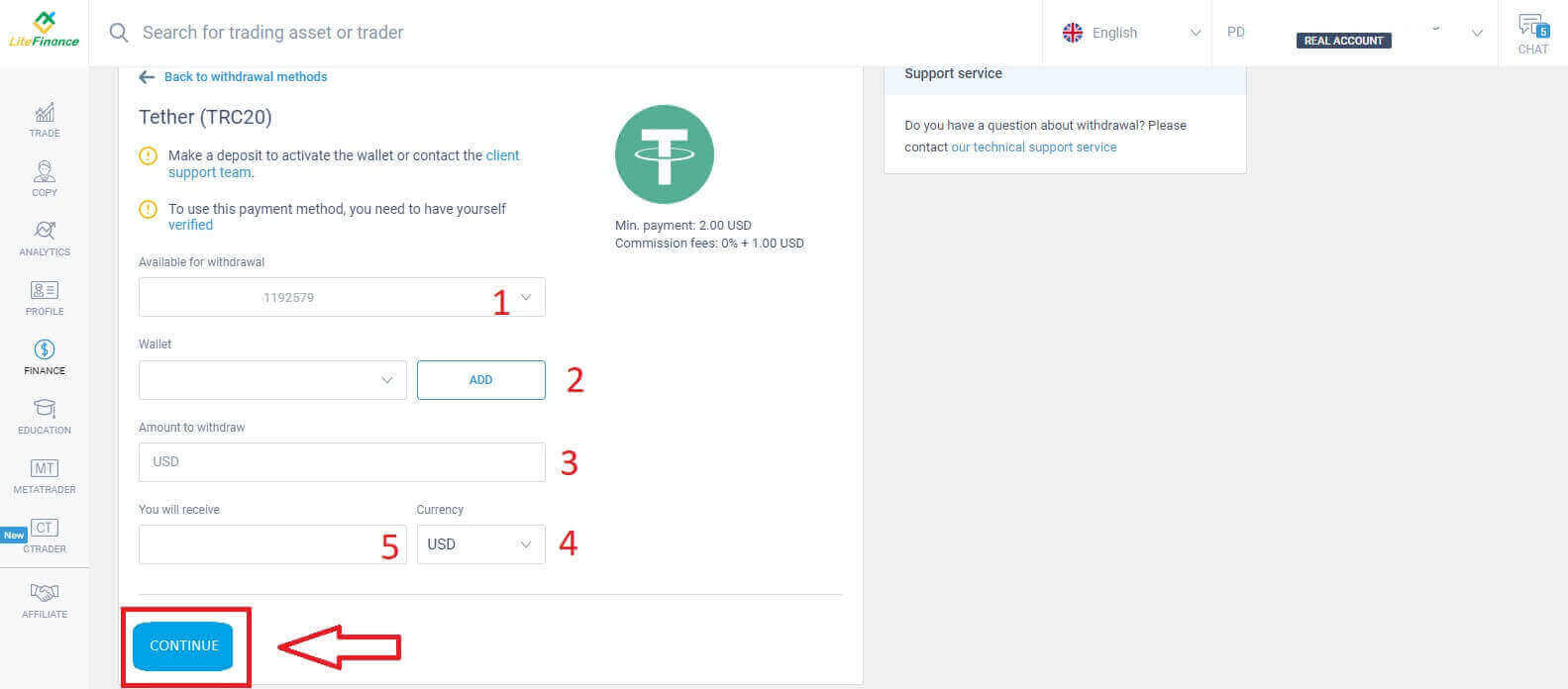
A műveletek elvégzése után kattintson a "FOLYTATÁS" gombra. A visszavonás befejezéséhez kövesse a következő képernyőn található útmutatást.
Banki átutalás
Ehhez a módszerhez először meg kell tennie néhány dolgot, például:- Válassza ki a kivonható kereskedési számlát.
- Válassza ki az egyik bankszámláját, amelyet a befizetési folyamat során mentett. Ezenkívül a „Hozzáadás” gombra kattintva hozzáadhatja kedvenc fiókját.
- Adja meg a felvenni kívánt pénzösszeget legalább 300 000 VND vagy ennek megfelelő más pénznemben (ha a számláján lévő aktuális egyenlegnél nagyobb összeget ad meg, a kijelzőn a kiválasztott számlán elérhető legmagasabb összeg jelenik meg).
- Válassza ki az általános pénznemet.
- Ellenőrizze a kapott összeget (Ez a módszer díjmentes.).
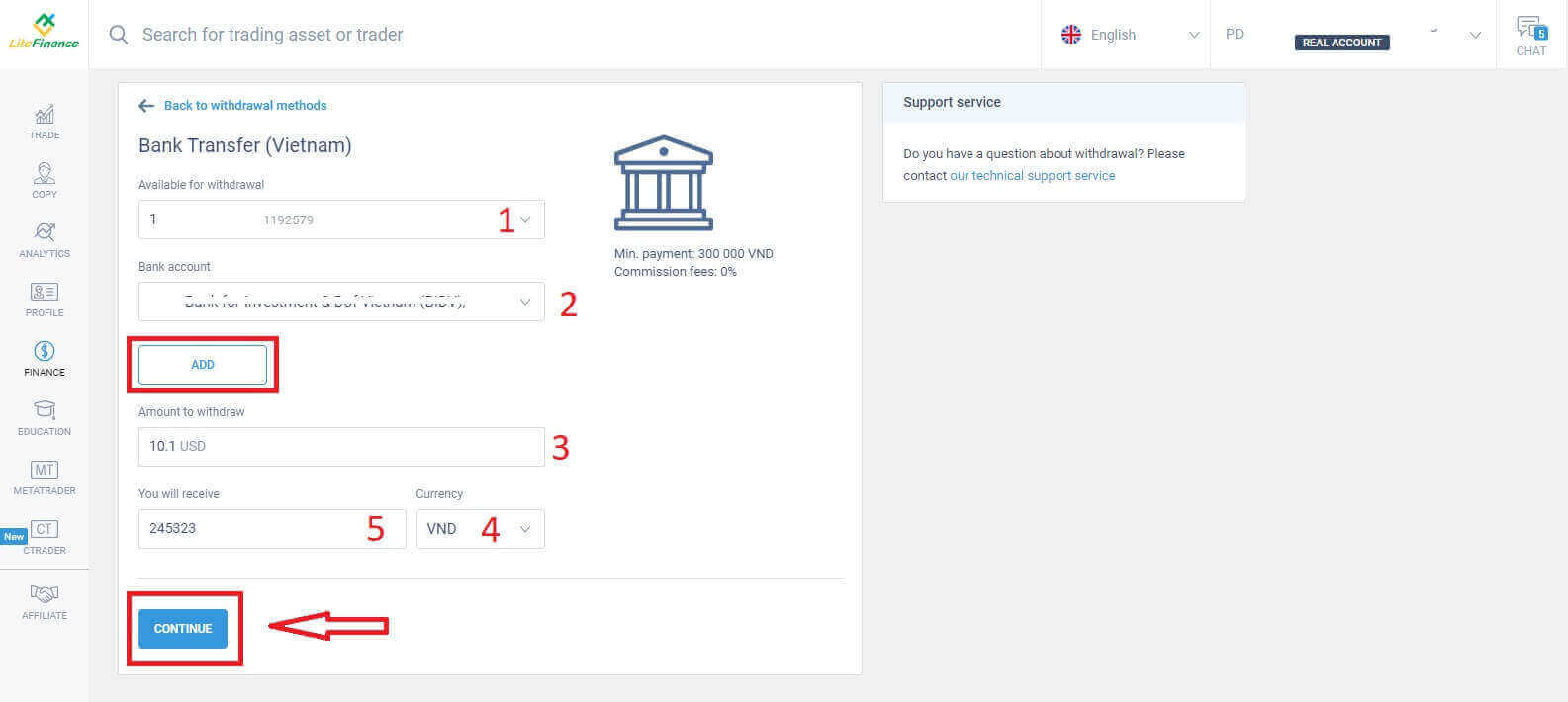
Azonnal megjelenik egy megerősítő űrlap, gondosan tekintse át az űrlapon található információkat, beleértve:
- A fizetési mód.
- A jutalékok (országonként változhatnak).
- A kiválasztott fiók.
- Az Ön által hozzáadott bankszámla.
- Adja meg a felvenni kívánt pénzösszeget legalább 2 USD-ban vagy ennek megfelelő más pénznemben (ha a számla aktuális egyenlegénél nagyobb összeget ad meg, a kijelzőn a kiválasztott számlán elérhető legmagasabb összeg jelenik meg).
- Az átutalás összege.
- A jutalék összege.
- A pénzt, amit kapsz.
- Ekkor 1 percen belül megerősítő kódot küldünk e-mail-címére vagy telefonszámára. Ha nem kapta meg a kódot, kérheti 2 percenkénti újraküldését. Ezt követően írja be a kódot a mezőbe (lásd lent).
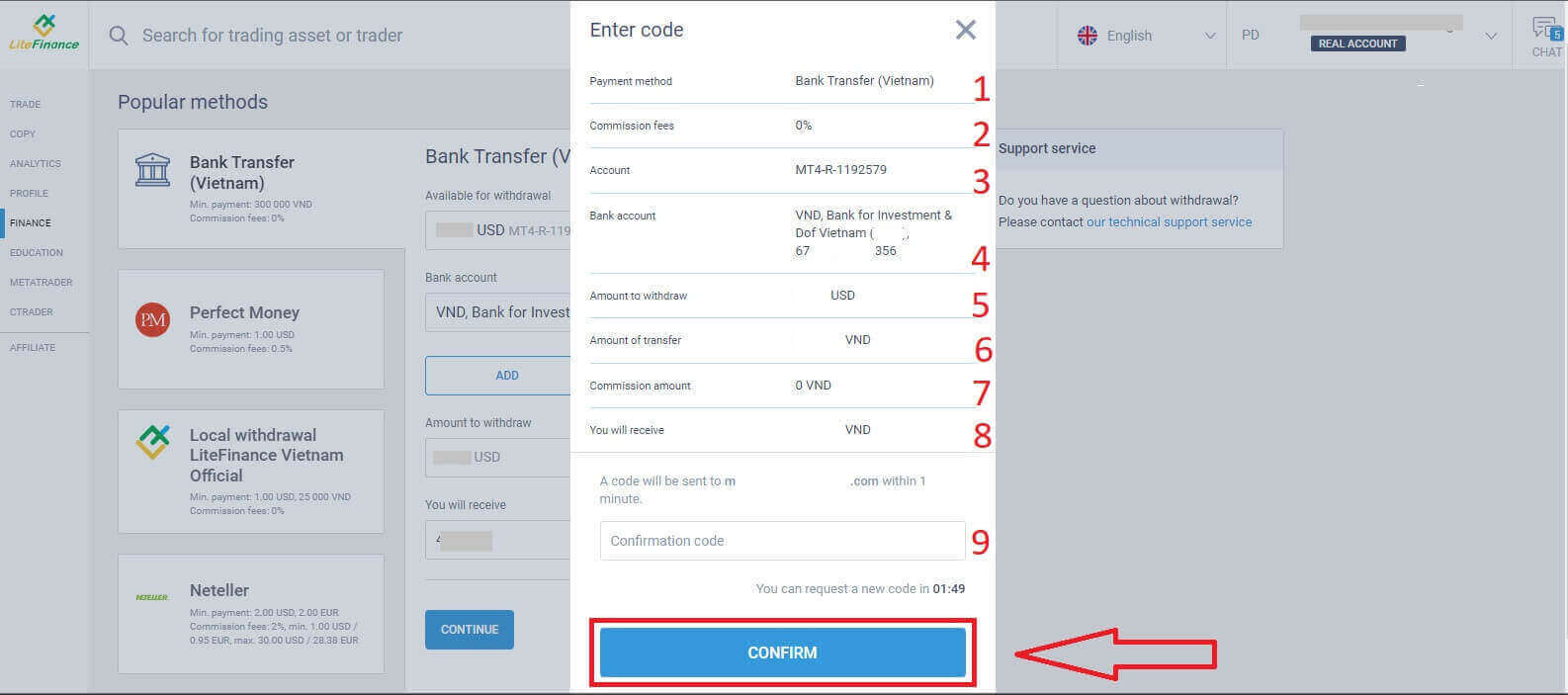
Gratulálunk, befejezte a visszavonási folyamatot. Sikeres értesítést kap, és átirányítja a főképernyőre. Nincs más hátra, mint megvárni, amíg a rendszer feldolgozza, megerősíti, majd átutalja a pénzt a kiválasztott bankszámlára.
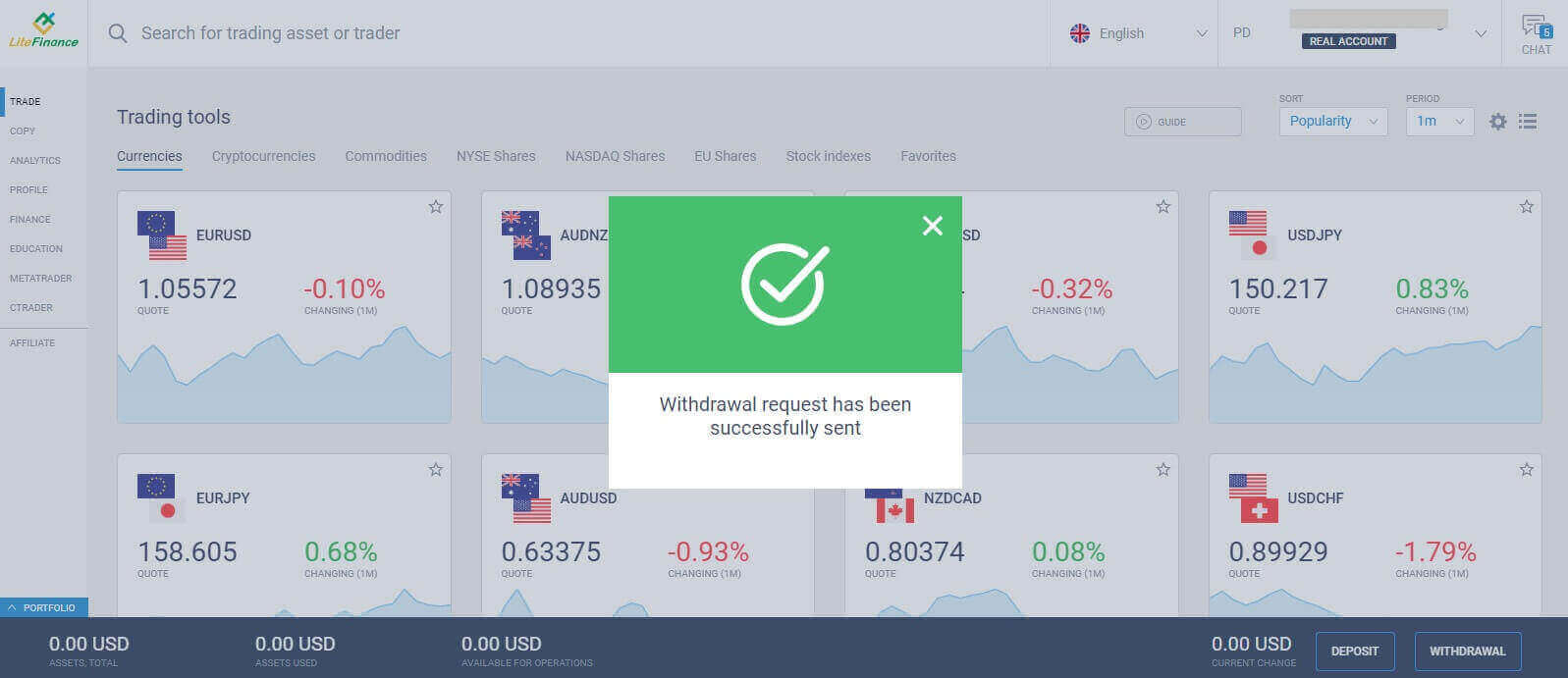
Helyi kivonás
Más módszerekhez hasonlóan ez a módszer is megköveteli néhány alapvető információ megadását, például:- Válassza ki a kivonható kereskedési számlát.
- Válassza ki a pénztárcát, amelyhez pénzt szeretne fogadni (A kifizetéshez használni kívánt pénztárcát legalább egyszer be kell helyezni a pénztárca aktiválásához. Ellenkező esetben lépjen kapcsolatba az ügyfélszolgálati csapattal az "ügyfélszolgálati csapat" szövegre kattintva ).
- Adja meg a felvenni kívánt pénzösszeget legalább 1 USD-vel vagy ennek megfelelő más pénznemben (ha a számla aktuális egyenlegénél nagyobb összeget ad meg, a kijelzőn a kiválasztott számlán elérhető legmagasabb összeg jelenik meg).
- Ellenőrizze a kapott összeget (ez a módszer díjmentes).
- Az Ön lakóhelye szerinti ország.
- A régió.
- Lakóhelyének irányítószáma.
- A város ahol élsz.
- Címed.
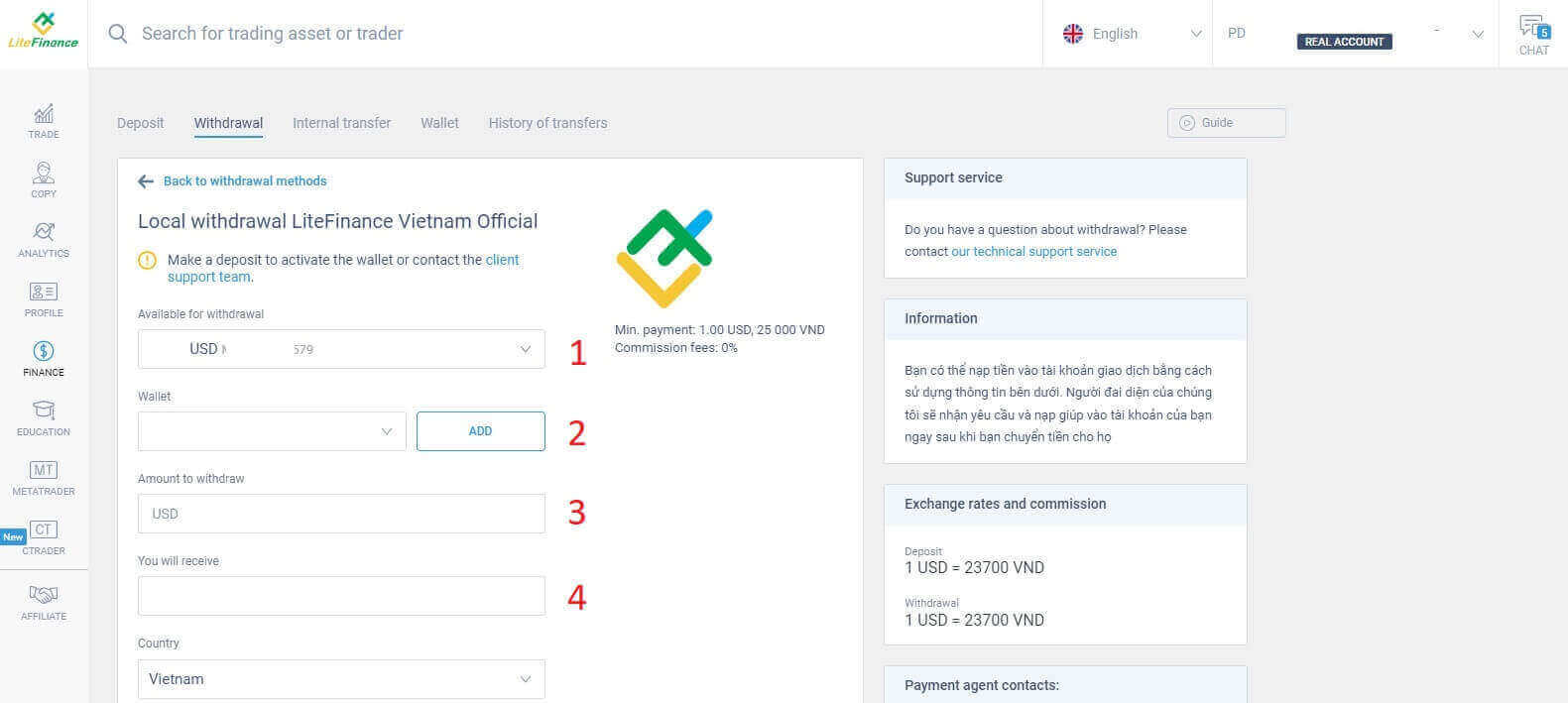
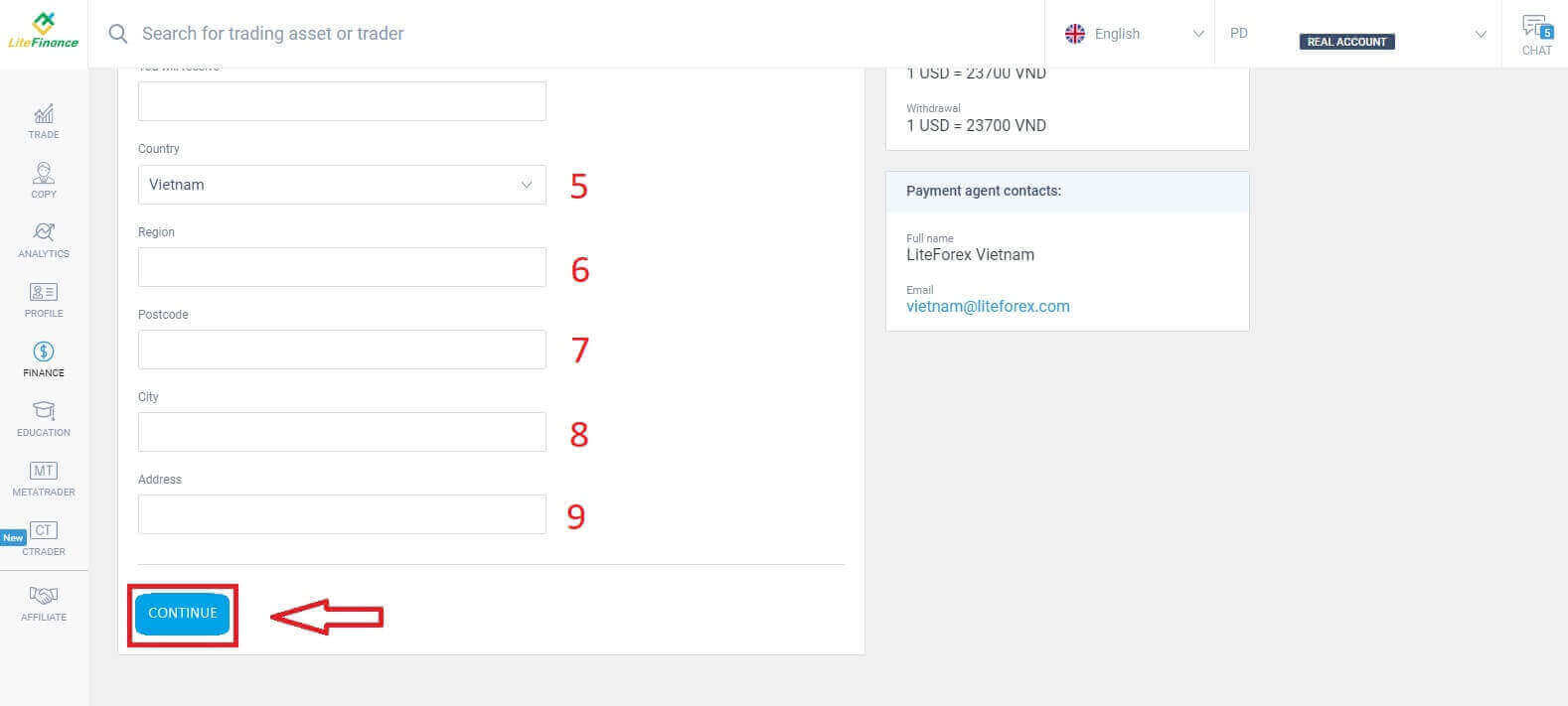
Az adatok kitöltése után kattintson a "FOLYTATÁS" gombra a folytatáshoz. Ebben a lépésben kövesse a képernyőn megjelenő utasításokat a visszavonási folyamat befejezéséhez.
Hogyan lehet pénzt kivenni a LiteFinance alkalmazással
Indítsa el a LiteFinance mobilalkalmazást okostelefonján. Ezután jelentkezzen be kereskedési fiókjába regisztrált e-mail címének és jelszavának megadásával. Ha nincs regisztrált fiókja, vagy nem biztos benne, hogyan jelentkezzen be, tekintse meg ezt az útmutatót: Fiók regisztrálása a LiteFinance-on .Sikeres bejelentkezés után lépjen a "Továbbiak" részre.
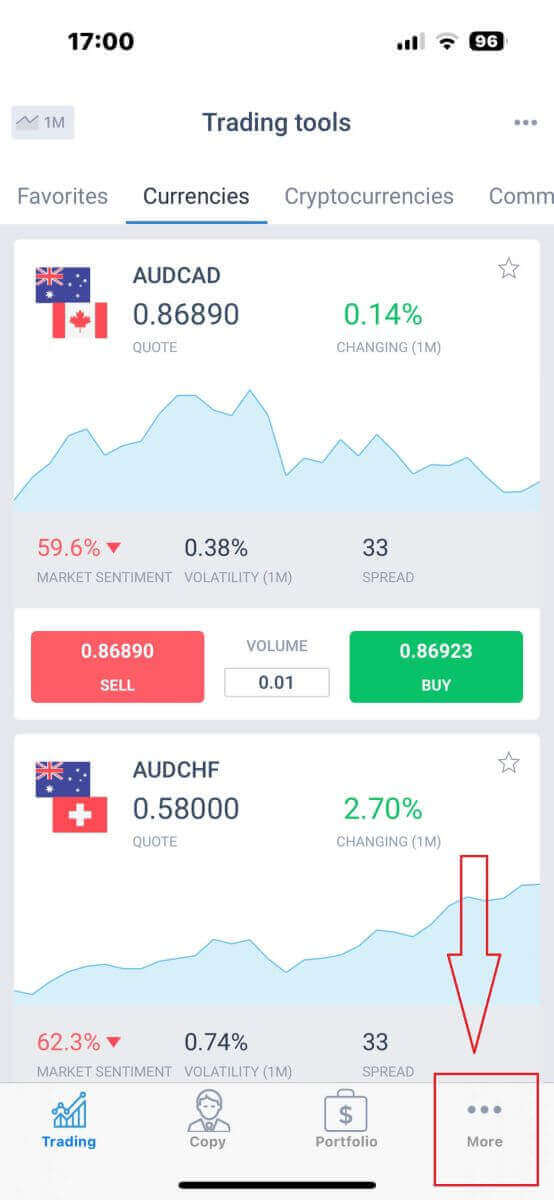
Keresse meg a "Pénzügy" kategóriát, és válassza ki. Általában az elsődleges menüben vagy az irányítópulton találhatja meg. A kifizetési tranzakció folytatásához
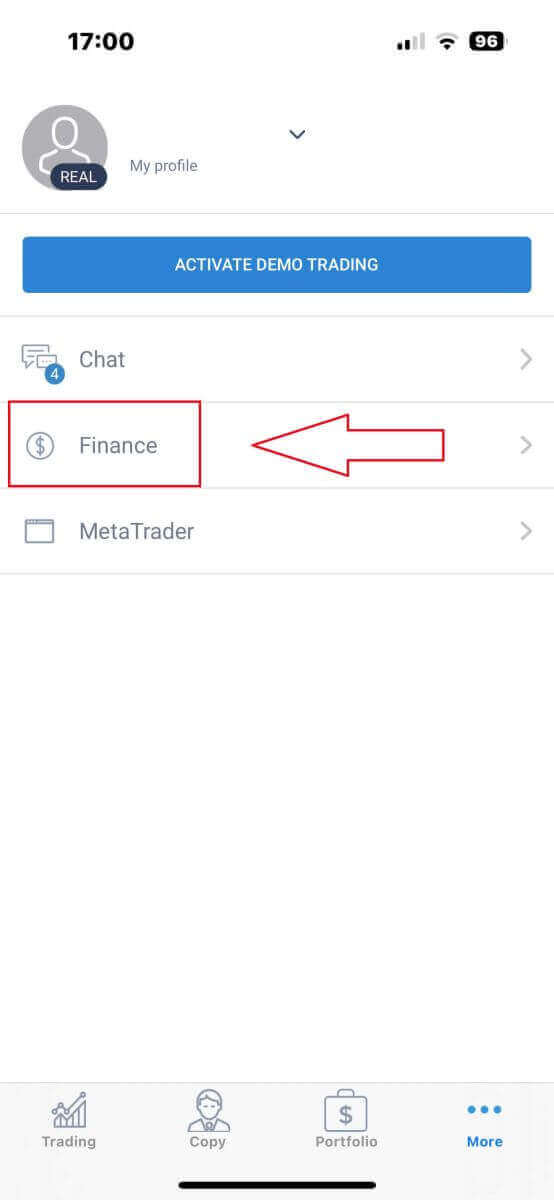
válassza a „Kivétel” lehetőséget.

A kifizetési területen számos befizetési lehetőséget talál. Kérjük, válassza ki az előnyben részesített módszert, és tekintse meg az alábbi oktatóanyagokat az egyes módszerekhez.
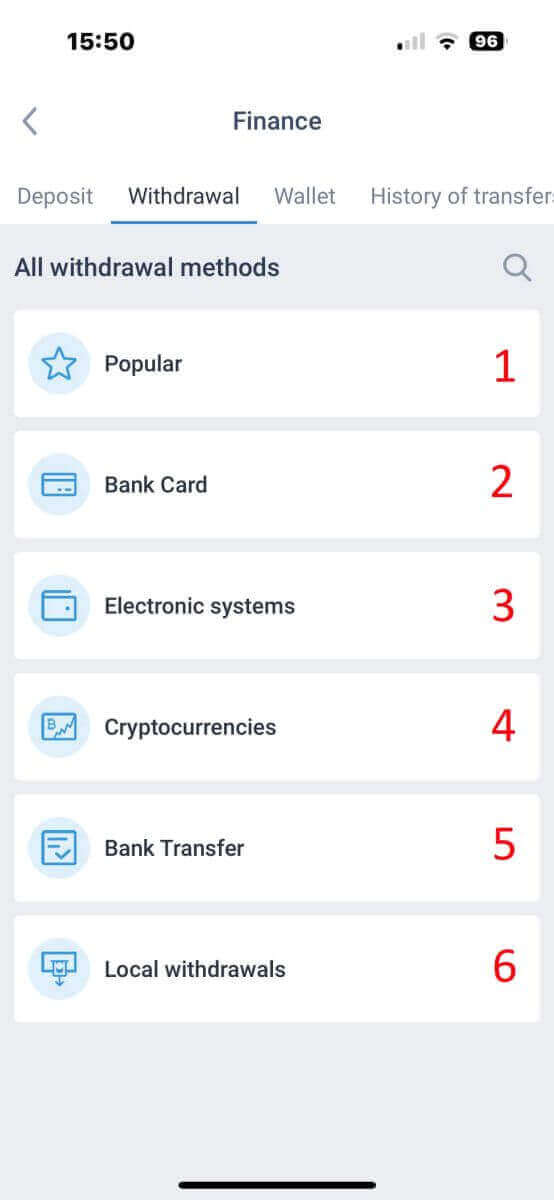
Bank kártya
Először görgessen le az "Összes kifizetési mód" rész alatt , majd válassza a "Bankkártya" lehetőséget .
Ennek a fizetési módnak a használatához elengedhetetlen az ellenőrzési folyamat befejezése. (Ha még nem ellenőrizték profilját és bankkártyáját, tekintse meg ezt az útmutatót: Bejelentkezés a LiteFinance szolgáltatásba ). 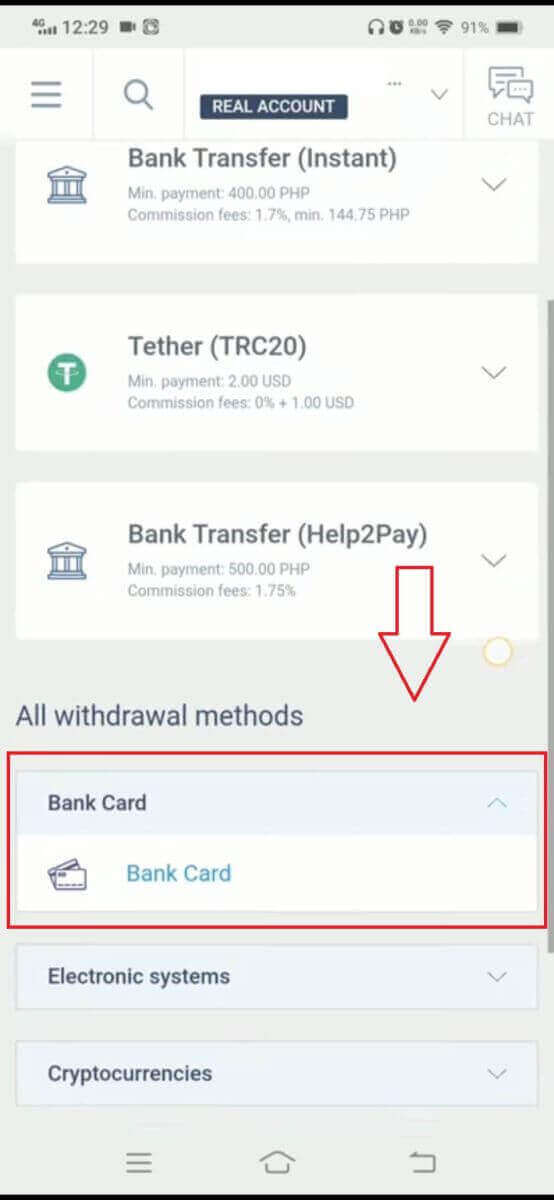
Ezután töltse ki bankkártyája adatait és tranzakciós adatait a kifizetési folyamat elindításához:
- Válassza ki a kivonható kereskedési számlát.
- Válassza ki a kártyát a pénz fogadásához (ha a kártyát legalább egyszer nem helyezték be, a kártya hozzáadásához válassza az „ADD” lehetőséget).
- Adja meg a felvenni kívánt pénzösszeget legalább 10 USD-ban vagy ennek megfelelő más pénznemben (ha a számla aktuális egyenlegénél nagyobb összeget ad meg, a kijelzőn a kiválasztott számlán elérhető legmagasabb összeg jelenik meg).
- Válassza ki az általános pénznemet.
- Ellenőrizze a legalább 10 USD (2% és minimum 1,00 USD/EUR) jutalék levonása után kapott összeget.
Kriptovaluták
Először is ki kell választanod az országodban elérhető kriptovalutát.
Kérjük, vegye figyelembe az alábbi fontos szempontokat a módszer használatakor:
- Győződjön meg arról, hogy a pénztárcáját előzetesen aktiválta, ami legalább egy befizetéssel érhető el. Ha nincs aktiválva, kérjük, forduljon ügyfélszolgálati csapatunkhoz az "ügyfélszolgálati csapat" linkre kattintva .
- Ennek a fizetési módnak a használatához saját magának kell elvégeznie az ellenőrzési folyamatot. Ha még nem igazolta profilját és bankkártyáját, kérjük, tekintse meg a LiteFinance fiókjának ellenőrzése című útmutatónkat .
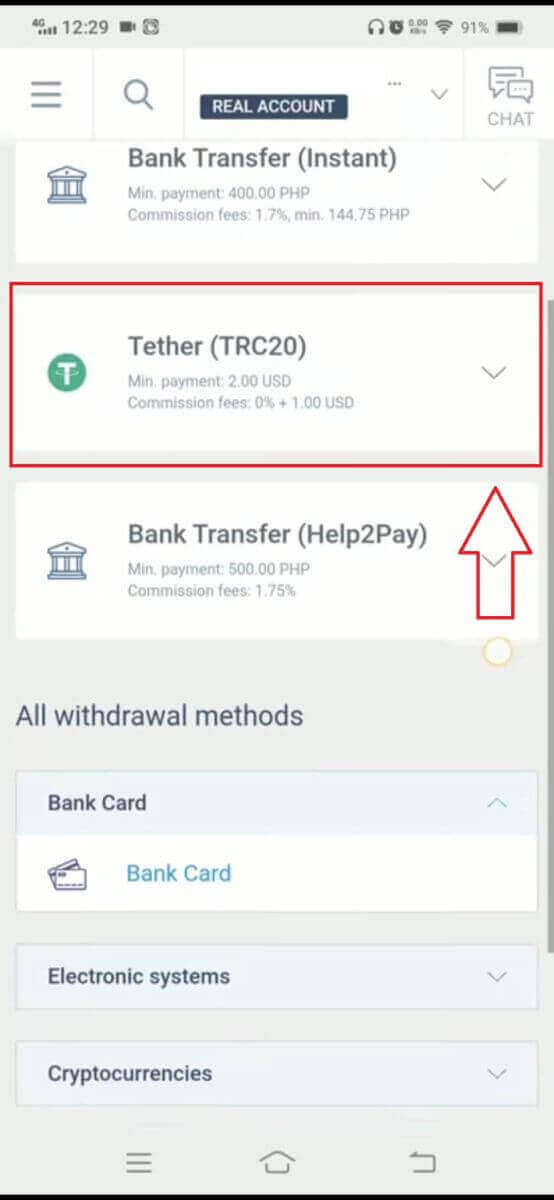
Az alábbi lépések szükségesek a visszavonási folyamat elindításához:
Válassza ki azt a kereskedési számlát, amelyről pénzt szeretne felvenni.
Válassza ki a pénztárcát a pénz átvételéhez. Ha korábban nem adta hozzá a pénztárcát (legalább egyszeri befizetéssel), kattintson a "Hozzáadás" gombra a felvételhez.
Adja meg a kifizetési összeget, amelynek minimum 2 USD-nak vagy ennek megfelelőnek kell lennie más pénznemben (Ha a folyószámla egyenlegénél nagyobb összeget ad meg, a rendszer megjeleníti a kiválasztott számlán elérhető maximális összeget).
Válassza ki a kifizetéshez kívánt pénznemet.
Ellenőrizze a végső összeget, amelyet az 1 USD jutalék levonása után kap (országonként változhat).
A következő lépésben hajtsa végre a fennmaradó lépéseket a képernyőn megjelenő utasítások szerint.
Banki átutalás
Először válassza ki az Ön országában elérhető banki átutalást.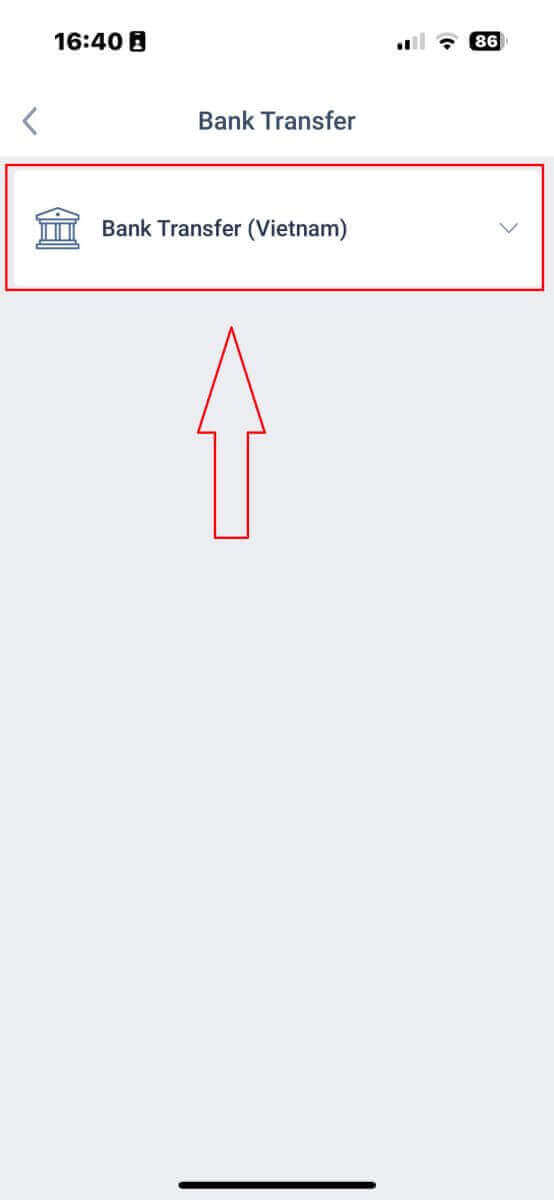
Ezután meg kell adnia néhány információt a visszavonási folyamat folytatásához:
- Válassza ki a kivonható kereskedési számlát.
- Válassza ki a bankszámlát, ha annak adatait korábban elmentették. Ellenkező esetben érintse meg a „HOZZÁADÁS” elemet annak a bankszámlának a hozzáadásához, amelyet nem mentett számlákról szeretne felvenni.
- Adja meg a felvenni kívánt pénzt legalább 300 000 VND vagy ennek megfelelő összegben más pénznemben (Ha a számláján lévő aktuális egyenlegnél nagyobb összeget ad meg, a kijelzőn a kiválasztott számlán elérhető legmagasabb összeg jelenik meg).
- Gondosan ellenőrizze a kapott pénzt.
- Válassza ki a rendelkezésre álló pénznemet a visszavonáshoz.
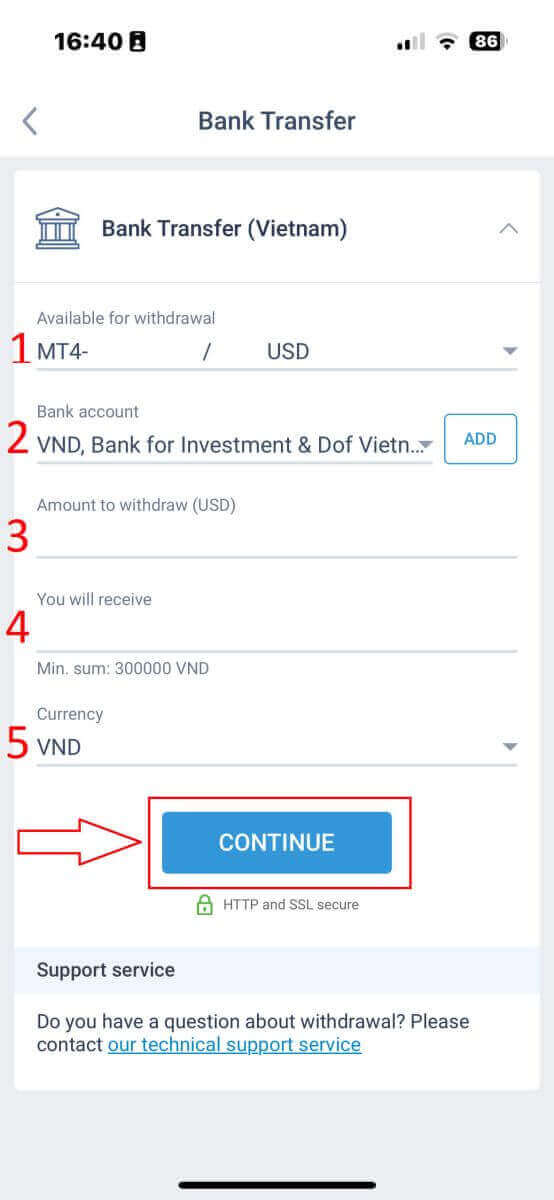
Ennél a lépésnél a rendszer megjelenít egy QR-kódot a megerősítéshez. Ha a visszaigazolás sikeres és minden információ helyes, a rendszer értesíti Önt, hogy „Elállási kérelmét sikeresen elküldtük”. Ettől a pillanattól kezdve a pénz kézhezvételéig néhány perctől néhány óráig is eltarthat.
Helyi kivonás
Miután kiválasztotta a rendelkezésre álló helyi pénzfelvételi módot, ki kell töltenie néhány adatot a pénzfelvétel megkezdéséhez:- A kivonható számla.
- A rendelkezésre álló pénztárca mentésre kerül a befizetési folyamatból. Ezenkívül a "hozzáadás" gomb megérintésével hozzáadhatja a kivenni kívánt pénztárcát .
- Adja meg a felvenni kívánt pénzt (ha a számla aktuális egyenlegénél nagyobb összeget ad meg, a kijelzőn a kiválasztott számlán elérhető legmagasabb összeg jelenik meg).
- A pénzt, amit kapsz.
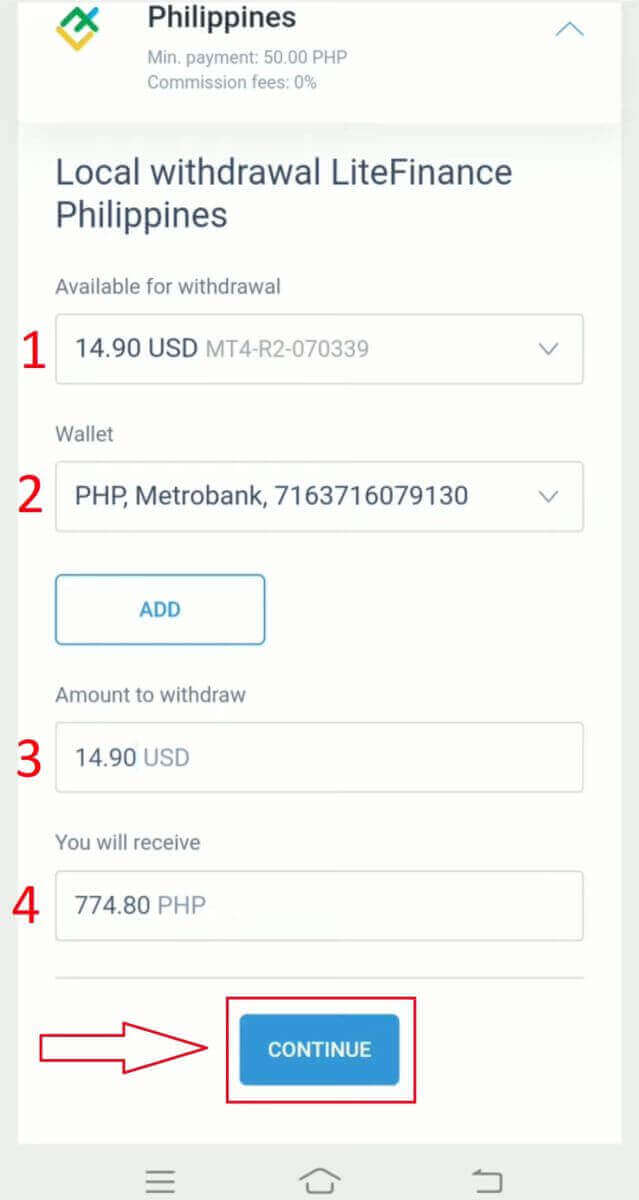
Végül ebben a szakaszban a rendszer bemutat egy QR-kódot az ellenőrzéshez. Ha az ellenőrzés sikeres, és az összes megadott adat pontos, a rendszer értesíti Önt, hogy visszavonási kérelmét sikeresen elküldte. Az ettől a ponttól az összeg beérkezésének időpontja közötti időtartam néhány perctől néhány óráig terjedhet.


